特別聲明 特別聲明 本中文操作說明書版權屬台灣國際航電股份有限公司所有, 任何人 ( 及單位 ) 未經其正式之書面授權允許, 不得私自將本說明書內容, 以全部或分割部份方式 ( 包含文字與圖片 ), 進行轉載 轉印 影印拷貝 更改內容 掃描儲存等行為, 供他人使用或銷售 台灣國際航電股份有限公司 (
|
|
|
- 铭 徐
- 7 years ago
- Views:
Transcription
1 nüvi 2585 系列中文操作手册
2 特別聲明 特別聲明 本中文操作說明書版權屬台灣國際航電股份有限公司所有, 任何人 ( 及單位 ) 未經其正式之書面授權允許, 不得私自將本說明書內容, 以全部或分割部份方式 ( 包含文字與圖片 ), 進行轉載 轉印 影印拷貝 更改內容 掃描儲存等行為, 供他人使用或銷售 台灣國際航電股份有限公司 (Garmin Corporation) 擁有更改或提升本產品功能的所有權利, 且不需額外特別通知任何人及單位 ( 包含已購買及尚未購買者 ), 若有任何功能上的問題, 可以注意本公司的文宣資訊或上網查詢 ( 中文網站 : Garmin AutoLocate nüvi nüroute traffictrend my- Trend 均經商標註冊登記, 未經台灣國際航電股份有限公司 (Garmin Corporation) 正式授權許可, 任何人 ( 及單位 ) 均不得私自使用 台灣國際航電股份有限公司並已獲授權註明使用 SanDisk 產品 智慧財產權宣告 中文手寫辨識系統, 為蒙恬科技股份有限公司所擁有 ; 本機功能及內容僅提供本產品購買人使用, 不得私自轉載 轉印 影印拷貝 更改內容 掃描儲存於他人或其他用途 本機所標示之商品文字或圖片僅為說明輔助之用, 非做為商標之使用, 原商品商標之智慧財產權為原權利人所有 nüvi 2585 系列中文操作手冊 1
3 特別聲明 低功率電波輻射電機管理宣告 本產品GARMIN nüvi 2585 TWN正體中文版 僅遵循中華民國國家通訊 傳播委員會所頒佈低功率電波輻射性電機管理辦法規範 並經驗證通過合 格 請使用者遵循相關電信法規以避免違反規定受罰 若使用者欲攜帶本 機至其它國家應用 也請遵循該地區或國家之相關法令限制 根據國家通 訊傳播委員會低功率電波輻射性電機管理辦法規定 1. 第十二條 經型式認證合格之低功率射頻電機 非經許可 公司 商號或使用者 均不得擅自變更頻率 加大功率或變更原設計之特性及功能 2. 第十四條 低功率射頻電機之使用不得影響飛航安全及干擾合法通信 經發現有 干擾現象時 應立即停用 並改善至無干擾時方得繼續使用 前項合 法通信 指依電信法規定作業之無線電通信 低功率射頻電機須忍受 合法通信或工業 科學及醫療用電波輻射性電機設備之干擾 商品名稱: 可攜式車用衛星導航 型 號: nüvi 2585/2585T/2585R 電 源: 鋰電池(Li-ion)3.7V 1個或 5V 生產地區: 台灣 銷售廠商: 台灣國際航電股份有限公司 製造廠商: 台灣國際航電股份有限公司 聯絡地址: 新北市汐止區樟樹二路68號 電 話: (02) 客服專線: (02) 年11月 2 2A Max Rev.A Printed in Taiwan
4 注意事項 注意事項 1. 全球衛星定位系統 (Global Positioning System,GPS), 是由美國國防部發展及管理, 並負責該系統的正常運作及定位精度的控制, 基於美國本身的政策考量或國防安全, 美國有權在不預先通知或公告的狀況下, 影響整個系統的功能或定位精度 (Accuracy), 另外在使用本產品時, 由於使用的場合 環境及應用方式不同, 使用者必須特別注意下列事項或說明 : 2. nüvi 2585 系列雖然已是一個精密的電子導航輔助儀器, 但是仍然可能因為使用者錯誤的操作方式 外在干擾或故障因素等, 而變得不安全, 因此使用者需自行承擔風險 3. nüvi 2585 系列可以使用在多種的環境及活動中, 使用者在安裝時, 需自行考慮安裝位置的安全性, 例如 : 汽車安全氣囊 容易因事故衝擊到駕駛或乘客的位置等, 均不適合放置, 另外行進間的操作使用, 也需自行注意及承擔安全責任,Garmin 並不承擔任何之責任 4. nüvi 2585 系列屬於一般導航級接收機, 並不適用於做精密測量 (Precise Measurement) 及高速航空飛行器尋找地面最近點之用途 5. nüvi 2585 系列符合美國 FCC 法規第 15 條中, 關於 Class B 級數位設備的條件, 使用時仍可能會有溫和的無線通訊輻射 使用者需自行調整使用位置, 避免被其他設備干擾, 導致信號接收與運作不正常 ; 另外, 也需注意接收機是否會影響到其他通訊設備之正常工作 上述之干擾狀態並不在本產品之保證事項內, 若無法克服則可諮詢 Garmin 正式授權之經銷商 nüvi 2585 系列中文操作手冊 3
5 注意事項 6. 在 nüvi 2585 系列中文版的產品裏, 我們結合政府機關 私人公司及實地調查的資料, 提供台灣地區的陸上電子地圖資料庫, 供使用者直接應用 但是全世界任何地區的地圖都不可能完美的, 均會有相當程度的不完整性與不準確性, 因此在使用本機時, 除了參考產品內的資訊外, 使用者也需要自行注意與判斷實地的道路與地點狀態, 若有任何錯誤, 本公司不負任何責任, 但會持續做更正之工作, 也歡迎使用者提供正確的訊息 7. 本中文操作說明書僅供使用者參考, 若內容及步驟與原 GPS 接收機本身功能有所相異之處, 則以接收機為準, 台灣國際航電股份有限公司將不另外通知, 若有疑問, 歡迎來電或詢問正式授權之經銷商 8. 本中文說明書僅適用於 nüvi 2585 系列正體中文版, 並不適用於其他語言之版本, 請注意 4 nüvi 2585 系列中文操作手冊
6 目錄 目錄 特別聲明... 1 智慧財產權宣告... 1 低功率電波輻射電機管理宣告... 2 注意事項... 3 第一章功能說明 功能簡介 軟硬體功能說明 產品規格 機台及按鍵說明 開始使用 nüvi...20 第二章開始使用 nüvi 導航 汽車模式目的地搜尋及導航 航行資訊 行人模式目的地搜尋及導航 停止導航 / 繞道 / 重新計算 返回主目錄頁 中途點功能 航線行程...43 第三章想去何處? 興趣點...54 nüvi 2585 系列中文操作手冊 5
7 目錄 3.2 喜愛點 門牌搜尋 自家點 / 辨公室 座標 停車位置記憶功能...72 第四章基本功能設定 系統設定 主畫面設定 導航設定 顯示設定 語言設定 地圖資訊 藍牙設定...87 第五章實用小程式 ecoroute 時鐘 計算機 單位換算 說明...97 第六章多媒體影音 觀看數位電視 音樂播放功能 圖庫 nüvi 2585 系列中文操作手冊
8 目錄 6.4 影像輸入 第七章個人資料同步管理 行事曆 聯絡人 電腦同步軟體 第八章即時交通路況 TMC 路況指示介紹 接收即時交通路況資訊 迴避導航路線上的交通路況 第九章行車記錄器 GDR 20 外觀介紹 GDR 20 燈號說明 GDR 20 產品規格 汽車安裝方式 機台端操作介面 電腦端播放軟體 附錄 A 機台與電腦檔案的傳輸 附錄 B 註冊您的機台 附錄 C nümaps Taiwan 地圖勘誤回報 附錄 D 產品保證說明 nüvi 2585 系列中文操作手冊 7
9 第一章 功能說明 1.1 功能簡介 nüvi 2585 可攜式車用衛星導航 nüvi 2585系列GPS衛星導航裝置 整合數位電視及影音播放功能 是款 兼具專業導航行車指引及影音娛樂的GPS導航裝置 全機以無按鍵式設 計 透過5吋高彩度觸控螢幕進行功能操作 為使用者提供明亮清晰的 觀看視野 同時呼應Garmin注重不破壞車體結構的可攜式多用途設計理 念 是您愛車升級配備的優質首選 直覺人性化操作介面 次世代人性直覺觸控介面 支援滑動式頁面選擇功能 讓使用者 想去何 處 立即輕鬆上路 8
10 整合式行車記錄錄影功能 nüvi 2585/2585T需選購GDR 20行車記錄器 整合行車錄影記錄功能 提供還原突發事件現場檢視依據 使用者可在機 台上直接觀看錄影紀錄 並搭配電腦端管理軟體 讓行車安全保障再升 級 TMC即時路況資訊 nüvi 2585/2585R需選購GTM 35 TMC接收器 連接GTM 35 TMC車充線 可接收交通路況資訊 在導航時 即可提早考 量避開塞車路段 9
11 DVB-T數位電視 內建高感度高畫質行動數位電視功能 提供全方位的影音享受 並支援錄 影回播功能 在收看數位電視的同時 導航語音仍可持續播放 多媒體影音播放 與行動影音播放完美結合的GPS導航器 具備MP3音樂播放 並整合影 片播放功能 可在機台播放多種主流檔案格式 提供影音娛樂兼具的新體 驗 10
12 影音輸入輸出 具備影音輸出及輸入功能 不論是透過AUX-IN輸出音樂 或是連接DVD 輸入影音做為螢幕顯示 絕對是您車內不可或缺的影音中樞 3D實景繪製圖 於導航時遇到複雜出口路段時 系統即會自動顯示3D實景繪製圖 包含 超複雜匝道及橫向道路動線 以便道路辨識 11
13 停車場入口實景圖 提供使用者搜尋停車場位置時對應的入口實景照片 以利導航前往時的辨 識使用 貼心行車提示指引 針對台灣道路特性 提供動態多車道行車指引及高速道路出口指引 在不 熟悉的路段開車 能讓您避免誤入轉彎專用車道及不錯過路線中的出口資 訊 帶您輕鬆行駛正確的道路 12
14 詳細門牌搜尋 內建完整台灣門牌查詢選項 提供使用者更為詳盡的門牌地址搜尋方式 景點書 Garmin網站提供超過9,000篇專業級景點介紹 具備圖片 文字及直接導 航的功能 是您最實用的隨身幫手 13
15 ecoroute綠能小幫手 提供使用者駕駛習慣的參考依據 可藉此調整個人的操控模式 以達到 節能減碳的目標 1.2 軟硬體功能說明 操作模式 1. 語言 具備正體中文及英文操作介面 2. 操作 以觸控方式操作本機 輔以GPS專用之中文注音輸入法及高辨 識率手寫辨識功能 以編輯及儲存航點名稱 地圖資訊 1. 標準配備 具有台灣地區國道 省道 縣道 一般道路及大都會區之 巷道等道路資訊 20萬點以上之生活資訊點 包括 餐飲 購物 住 宿 景點 金融服務 政府機構 醫療 等 2. 選購地圖 使用者若需至國外出差旅遊 可選購 City Navigator NT 版北美 中國與歐洲等國家或地區之導航地圖 詳細資訊請參考官網 資訊 City Navigator Taiwan目前並沒有單獨販售 14
16 導航功能 1. 路線規劃 : 可依 較短距離 較短時間 國道一優先 國道三優先 等選項, 做目標點的建議路線規劃導航功能 (Turn-by-Turn), 若是行駛偏離原規劃路線時, 並具有自動重新規劃功能 2. 路名播報 : 智慧型的國語語音路名播報功能 (Text-To-Speech), 不僅提供駕駛者提早做變換車道的準備, 也會貼心地播報出 目標點 的名稱 3. 中途點 : 在行駛導航時, 使用者若臨時要前往他處, 可任意插入目標點, 本機即會自動重新將中途點列入, 重新計算出新的建議路線 4. 特殊警示 : 生產時已預先輸入固定式測速照相點警示功能, 並預留使用者自建點空間 詳細應用方式, 請參考網站 說明 5. 語音提示 : 獨特具有國語 閩南語 客語 英語 粵語等五種語音提示供使用者選用 6. 航線行程 / 航點 : 可自行編輯及儲存 100 條航線行程資訊及 1,000 個航點 7. 航行資訊 : 可記錄里程 全程均速 最大速度及全程時間等資訊 8. 顯示方面 : 可於地圖畫面中, 顯示下一路口名稱 轉彎距離 車行方向 最終到達時間 衛星狀態等多項航行資訊 nüvi 2585 系列中文操作手冊 15
17 1.3 產品規格 操作介面 正體中文 / 英文 ( 可切換式 ) 航線 / 航點 ( 自建 ) 100 條 /1,000 點 最近航點顯示功能 有 接收頻道 高感度接收晶片 大地座標系統 WGS 84( 世界通用標準 ) 定位時間 冷機狀態 約 38 秒 暖機狀態 約 33 秒 自動定位 (AutoLocate ) 約 2 分鐘 天線 內藏式天線 電源 可充電式鋰電池 介面 miniusb 傳輸介面 (USB 2.0) 體積 cm 重量 約 268 公克 顯示螢幕 對角線 5 吋, 畫素 65,536 色 TFT 液晶觸控螢幕 內建記憶體 4GB Nand Flash 記憶體擴充 microsd 記憶卡 ( 支援 SDHC) 數位電視 有 16 nüvi 2585 系列中文操作手冊
18 影音輸入 2 組 3.5mm 接孔 (1 組 AV-in 於主機 1 組 Video-in 於固定座 ) 影音輸出 1 組 3.5mm 接孔 (AV-Out 於主機 ) 操作溫度限制 電池使用時間 標準配備 0 ~60 背光 50% 狀態約可連續 2 小時 nüvi 中文版主機 玻璃吸附式固定座 副載波接收器 GTM 35(nüvi 2585T) 點煙器電源線 (nüvi 2585/2585R) 行車記錄器 GDR 20(nüvi 2585R) USB 傳輸線 數位電視外接天線組 專用攜行皮套 110V 變壓器 AV-in 影音輸出入線 中文手冊 注意 :1. 基於美國本身的政策考量或國防安全, 美國有權在不預先通知或公告的狀況下, 影響整個系統的功能或定位精度 (Accuracy), 則本機定位準確度將有可能降至 100 公尺以上 2. 本中文說明書, 適用於 nüvi 2585 正體中文主機軟體版本 Ver 2.00 版以上, 若功能有所更改, 請隨時注意本公司之訊息公佈或來電詢問, 台灣國際航電股份有限公司不另外回收及更換原有之說明書 nüvi 2585 系列中文操作手冊 17
19 1.4 機台及按鍵說明 ➋ ➊ ➌ ➍ ➎ ➏ ➐ ➐ ➑ ➊ ➋ ➌ ➍ ➎ ➏ ➐ ➑ 18 電源開關 數位電視接收天線 microsd插槽 3.5mm AV-Out影音輸出埠 3.5mm AV-In影音輸入埠 miniusb資料/電源傳輸埠 擴音喇叭 固定座連接埠
20 ➒ ➓ ➒ ➓ 視訊輸入埠 行車記錄器連接埠 數位電視外接天線埠 車充電源連接埠 電源鍵使用說明 1. 開啟機台 使用者可 按壓 機身上方左側的電源鍵 以開啟機台電源 或可將 機器與隨附車充線連接 以開啟電源使用 2. 關閉電源 使用者可以 按壓 電源鍵 點選螢幕 關機 或 長壓 電源鍵 以關閉機台 注意 開機後請等待系統執行完成 再執行導航操作步驟 若機台發生當機情況 請 長壓電源鍵10~15秒直至機台關閉 19
21 1.5 開始使用nüvi nüvi 2585系列採用的新一代人機介面 延續簡潔易操作的操作概念 一 指就能輕鬆帶您前往想去的地方 ➊ ➋ ➌ ➍➎ ➏ ➑ ➐ ➒ ➊ ➋ ➌ 20 ➓ ➓ 狀態通知列 查看nüvi 2585機台狀態 包含USB電腦連線 停車記錄資訊 音樂播放 行 車記錄器啟動或是行事曆提醒 會以圖示提示 可點選查看詳細訊息 使用模式 支援汽車 行人 自行車及卡車多種導航應用模式 可依使用需求快速切換 GPS訊號 nüvi 2585在每次開機後 均會以上次關機位置座標為參考點 並利用已經儲 存在機器內部的衛星軌道資料做推估 藉以推算目前所在位置的上空 應會有 那些衛星 並優先接收這些衛星信號 進行快速定位 而不需每次都從第一號 衛星開始搜尋 浪費第一次定位的時間
22 開機定位 螢幕右上方可顯示衛星訊號的接收強度, 當螢幕右上方的衛星圖示如果未顯示綠色信號, 即表示此時尚未完成定位 當螢幕右上方圖示顯示出綠色信號, 代表本機已完成開機定位工作, 可以進行本機的導航功能 衛星狀態頁 可讓使用者充份瞭解目前衛星的分佈及接收狀態, 並能讀取高度及估計誤差資訊, 如此即可判別本機是否在定位狀態 高度 衛星分佈圖 : 內圈 45 仰角外圈地平線 目前位置座標 衛星信號柱 估計誤差 點選螢幕右上方的 GPS 訊號圖示, 即可進入 衛星狀態 頁面 衛星狀態欄會有下列可能訊息, 說明如下 : 1. 正在搜尋衛星 : 本機開始自動接收 GPS 衛星訊號, 完成定位 2. 失去衛星訊號 / 衛星訊號不佳 : 目前可應用的衛星數量不足, 導致暫時無法定位 3. GPS 關閉 4. 估計誤差 : 目前本機依接收狀況所估計的誤差值 ( 參考用 ) 5. 高度 :3D 定位下, 目前所在位置的高度值 nüvi 2585 系列中文操作手冊 21
23 說明 : 信號柱為空心時 : 表示已得到該顆衛星訊號, 正在接收其有效的星曆資料 信號柱為實心時 : 表示已鎖定該顆衛星, 並完成其有效星曆的接收 ➍ 藍牙模式點選藍牙圖示, 可快速進入藍牙設定畫面進行操作 ➎ 電池狀態顯示內建電池剩餘電量 電力飽和 剩餘四分之三的電力 剩餘一半的電力 剩餘四分之一的電力 充電中 / 使用外接電源 22 nüvi 2585 系列中文操作手冊
24 ➏ 現在時間提供使用者觀看目前時間的提示 ➐ 想去何處? nüvi 2585 具有專業分類 數量眾多的生活資訊點位資料, 提供地址 娛樂 住宿 航點列表 出入口及交叉路口等等之快速查詢之能力 ➑ 觀看地圖點選可進入地圖檢視頁面, 依不同使用模式, 會有不同的觀看形態 nüvi 2585 系列中文操作手冊 23
25 ➒ 電視 點選可進入觀看數位電視頻道 詳情請參閱第六章 ➓ 音量 點選進入可調整 GPS 機台音量大小, 或選擇靜音操作 ➓ 工具提供各項功能設定, 並具備實用的應用程式, 詳情請參閱第五章 24 nüvi 2585 系列中文操作手冊
26 第二章 開始使用nüvi導航 nüvi 2585中文版內具有陸地電子地圖資料庫 風景地標生活資訊點 並 提供使用者自行建立1,000個航點 Waypoints 結合這些資訊 即可 提供多種導航模式 指引使用者到達目的地 基本導航步驟 即是應用第三章所介紹之搜尋功能 地圖頁的航點標定 使用游標標定 找出所要到達的目的地名稱或位置後 便能規劃出一條 建議路線 供使用者使用 2.1 汽車模式目的地搜尋及導航 示範範例 從本公司位置 新北市汐止區樟樹二路 前往高雄市統一阪急 百貨高雄店 主目錄頁 已完成衛星定位狀 態下 點選螢幕中的 想 去何處 進入該目的地搜 尋頁面 點選 興趣點 進 入景點分類目錄依類別查詢 或選擇 名稱搜尋 以觸控手 寫輸入中文 英文或數字 輸 入完畢點選 完成 及 輸入 圖示 即可查詢 25
27 : 列出的航點資料, 可直接觸控觀看航點詳細資訊 : 畫面會顯示選取航點的所在地圖位置, 可以點選視窗中的景點名稱, 以查看詳細電話 地址資訊, 與設定的導航模式所需花費的時間和距離 26 nüvi 2585 系列中文操作手冊
28 : 使用者可選擇直接 導航 前往目的地, 或點選 出入口 查看該景點相關出入口資訊 也可點選畫面左列上的 選項鍵, 將此景點 儲存 編入使用者自定的喜愛點清單中 若選擇 模擬導航, 可直接開啟模擬導航的設定功能 ( 詳情請參閱第四章 ) : 點選 導航 後, 機台會計算路線並進入地圖頁面, 並將建議路線以寬粉紅色線條顯示 nüvi 2585 系列中文操作手冊 27
29 : 按壓地圖上方的導航資訊欄, 畫面會轉換至 路線說明頁, 使用者即可觀看全程的路線規劃 若行經路線指引數量超過五筆, 可利用觸控左側的 及 鍵觀看所有的行經路線指引明細 點選畫面左列上的 選項的 地圖, 則可查看此次導航航線於地圖上的顯示狀態 : 點選所要觀看的行經路線 畫面即會轉換成該地點的 轉彎提示放大畫面 28 nüvi 2585 系列中文操作手冊
30 2.2 航行資訊 nüvi 2585的 航行資訊頁 提供多項行程記錄資訊 讓使用者清晰觀看 多項的行動資訊 不僅掌握全程動態 更記錄下您珍貴的旅程腳印 在汽車導航模式 下 點選地圖頁面右下方的航 行資訊欄 即可切換至 航行 資訊 頁面 航行資訊說明 累計行駛 里程記錄 目前速度/相對方位 累計行駛 里程記錄 燃料成本 總計行駛里程所花費的油價 未設定ecoRoute交通工具檔時不 會顯示 到達剩餘時間 設定到達目的地的剩餘時間 導航狀態時才會顯示 到達剩餘距離 到達目的地所需行駛的距離 導航狀態時才會顯示 轉彎剩餘時間 到達下個轉彎路口的預計時間 導航狀態時才會顯示 轉彎距離 到達下個轉彎路口所行駛的距離 導航狀態時才會顯示 29
31 高度 目前所在位置的高度 最大速度 全部累計旅程所記錄下的最快車速記錄 移動時間 旅程中 沒有停下來的累計時間 移動均速 累計行程中 動態移動的平均速度 靜止時間 旅程中 停止下來的累計時間 全程均速 全部累計旅程所計算出之平均速度 全程時間 總累計的行程時間 清除航行資訊 點選左側 選項 可選擇把 航行資訊頁 內的項目進行重設或歸零 導航資訊顯示 在觀看地圖頁面中 也可依使用需求切換導航提示列資訊 會依導航與否 而有不同的選項 當機台已完成定 位 點選頁面下方左側的顯示 欄 可切換 車行方向 高度 以及 時間 資訊的顯 示 30
32 : 進行導航時, 點選頁面下方左側的顯示欄, 還可選擇 目標點距離 預估到達時間 及 抵達的估計時間 的顯示 nüvi 2585 系列中文操作手冊 31
33 高速道路出口指引 當行駛於高速道 路 導航頁面會自動顯示路途 上快速道路的匝道 交流道 收費站及休息站相關資訊 使 用者也可點選 快速道路出口 提示 列表以隱藏 於國道及快速道路行駛時 畫 面下方的所在道路位置也會同 時顯示該路段的里程數 方便 使用者即時確認所在位置 32
34 動態多車道行駛指引 在行經重要決策路口時 導航畫面除了在左上角會提示 下一個路口的轉 彎距離 畫面下方 也會顯示代表該道路目前的 建議行駛線道 箭頭 與所在路名提示 方便提醒使用者在第一時間選定行駛的線道 避免發生 危險駕駛的情況 下一個路口轉彎提示 目前建議行駛道路線道 所在道路名稱 高架平面快速切換 當行駛至高架 平 面重疊的道路時 因為GPS先 天限制 無法正確辨別使用者 位於橋上或橋下 此時機台的 所在道路會變更為綠色 使用 者點選後可切換同為平行的正 確道路 33
35 2.3 行人模式目的地搜尋及導航 示範範例 從本公司位置 新北市汐止區樟樹二路 前往台北市京華城購物中心 主目錄頁 切換至行人模式 並於已完成衛星定位狀態下 點選螢幕中的 想 去何處 進入該目的地搜 尋頁面 點選 興趣點 進 入景點分類目錄依類別查詢 或選擇 名稱搜尋 以觸控手 寫輸入中文 英文或數字 輸 入完畢點選 完成 及 輸入 圖示 即可查詢 34
36 : 列出的航點資料, 可直接觸控觀看航點詳細資訊 : 畫面會顯示選取航點的所在地圖位置, 可以點選視窗中的景點名稱, 以查看詳細電話 地址資訊, 以及設定的導航模式所需花費的時間和距離 使用者可選擇直接 導航 前往目的地, 或點選 出入口 查看該景點相關出入口資訊 也可點選畫面左列上的 選項鍵, 將此景點 儲存 編入使用者自定的喜愛點清單中 nüvi 2585 系列中文操作手冊 35
37 在行人模式中 點 選 導航 後 會出現詢問使 用者欲以 開車 或 步行 前往 若選 開車 請參照 2.1章節介紹內容 點選 步行 即可 進入導航頁面 透過上方導航 資訊欄可切換查看路線上的路 段 使用者可以在地圖 頁面 以拖曳方式移動或放 大/縮小查看路線於地圖上的 相對位置 36
38 點選導航資訊欄 可檢視所設定的導航路線沿線 的行經轉彎提示 點選畫面左列上的 選項鍵 則可查看此 次導航航線於地圖上的顯示狀 態 37
39 點選導航頁面下方 兩側的 航行資訊欄 可切 換於行人模式導航頁的顯示資 訊 和汽車模式相比 行人模 式增加了 速度 與 衛星狀 態 兩個選項 2.4 停止導航/繞道/重新計算 停止導航 當使用者隨時想要停止本機對該景點的導航功能時 操作步驟如下 在導航頁面上點選 返回 圖示 回到主目錄頁 面 若正在導航情形下 畫面上會 出現 停止 及 繞道 選 項 行人導航模式則會顯示為 為 停止 及 重新計算 若想停止導航 觸控直接點選 停止 本機即會停止導航 功能 38
40 繞道/重新計算 處於汽車模式時 當使用者正依照nüvi所規劃的導航路線行駛時 若得知 前方路程路況不佳 而想繞道行駛時 則可以使用 繞道 功能 以更改 本機原本的規劃路線 若使用者正以行人模式進行導航 將會改以 重新 計算 圖示表示 2.5 返回主目錄頁 在任何畫面下 只要按壓 返回 圖示 畫面將會回至上一頁面 但若持 續按壓約3秒 即會返回主目錄頁面 在任一畫面下 持 續按壓 返回 圖示約3秒 即可返回至最上層的主目錄頁 面 2.6 中途點功能 當使用者正依照nüvi所規劃的導航路線行駛時 若中途臨時想要前往別的 地點 即可手動插入該地點 此臨時加入的航點 即稱為 中途點 當 使用者加入 中途點 後 nüvi即會將該點納入原始航線中 並重新規劃 一次建議路線 加入中途點功能 有下列兩種方式 分別為 應用地圖 與 搜尋功能 使用者可自行選擇 行人模式並不適用 而此 中途點 並不會儲存於 航點 內容中 請注意 39
41 應用地圖標定 可在 地圖 頁面中 利用 放大 和 縮小 鍵 以觸控方式點選使用 者臨時想要前往的地點 以加入中途點 導航模式中 於 主目錄 頁面點選 想去何 處 利用左側的 及 鍵切換頁面 並點選 進入 瀏覽地圖 透過在地圖上的拖 曳移動 將畫面移至您想搜尋 的位置 點選該地 待訊息欄 位出現 執行 導航 40
42 選擇 新增為中途 點 以確認將該地納入航線 中 點選後系統即會重新規劃 計算 利用左側的 及 鍵切換頁面 並選擇 欲搜尋類別 利用左側的 及 鍵切換頁面 並選擇 欲搜尋類別 41
43 點選所要的搜尋 點 畫面即會列出該興趣點的 位址及航線資訊 並點選 導 航 選擇 新增為中途 點 以確認將該地納入航線 中 點選後系統即會重新規劃 計算 中途點排序功能 使用者增加中途點後 機台會自動進入中途點排列模式 可依行駛路線自 由排列調整 選擇加入 中途 點 後 機台會進入航線排 列模式 可按壓航點右側 鍵頭 將景點往前或往後 拖移 調整中途點及目的地順 序 42
44 2.7 航線行程 航線行程對於有計劃性旅行者或是商務人士 是不可或缺的幫手 全新的 航線功能不但可直接在機器上設定航線的起點 終點和中途點 同時還能 加入行程安排的選項 提供使用者更為精準的航線行程規劃 nüvi 2585 提供共100條自建航程的功能 可依個人需求進行路徑規劃使用 新增航線行程 在 想去何處 或是 工具 頁面中 點選 航線行程 功能 進入編輯頁 面 點選左側 + 以建 立新的航線行程 43
45 : 點選 選取起點位置 以建立新的航線行程內容 : 預設會顯示所在位置資訊, 可點選 選擇此位置 選取加入為起迄點 或點選右下方 搜尋圖示, 利用 想去何處? 搜尋功能加入 44 nüvi 2585 系列中文操作手冊
46 點選想前往的地 點 選取 選擇此位置 以加 入為起迄點 若想新增起迄點 可點選左側 + 重複前面的 步驟 若想調整航線行程中的 前往順序 可按壓航點右側 鍵頭 並將景點往前或往後 拖移即可 若想取消選擇的起 迄點 可點選左側垃圾桶圖 示 勾選欲刪除的航點 並點 選 刪除 45
47 點選 下一步 可輸入新增航線行程的名稱 輸入完畢點選 完成 機台 會自動計算此新航程的建議行 駛路線 計算完畢後 可檢 視機台規劃的路線順序 點 選 觀看地圖 可預覽規劃路 徑 46
48 : 點選左列 選項鍵, 選擇 檢視航程, 可查看規劃航程的建議路線行程, 檢視各個路口轉彎提示 : 點選左列 選項鍵, 可選擇 編輯目的地 加入及編輯航程內容 刪除航程 可刪除此航程內容 或選擇 重新命名航程 以更改名稱 nüvi 2585 系列中文操作手冊 47
49 若點選 導航 時 並不在規劃的航程航點 內 機台會提示詢問是否前往 航程中的航點以開始航程導 航 編輯航線行程 編輯完航線的順 序 使用者還可以針對此航線 做行程的安排 在檢視機台規劃路 線頁面 點選航線的 起始航 點 可進入航線時間的編輯 頁面 48
50 : 點選 出發時間, 可以透過手指滑動, 選擇欲使用此航線的出發時間 : 點選 區段時間, 可以透過手指滑動, 選擇欲停留在此航點的時間 : 點選航線中 2 個航點間的汽車圖示, 可進入調整此段航線的交通模式及路徑偏好 nüvi 2585 系列中文操作手冊 49
51 : 在交通模式中, 可選擇以 汽車 或 行人 模式前往 : 當選擇 開車模式 時, 可以再針對路徑偏好做調整 可選擇較短時間 較短距離 直線導航 國道一或國道三優先 注意 : 行人模式無此選項 : 在檢視機台規劃路線頁面, 點選起始航點外的 航點, 可進入此航點時間的編輯頁面 如果起始航點未設定 出發時間, 預計到達時間將不會出現預計的時間 50 nüvi 2585 系列中文操作手冊
52 : 點選 區段時間, 可以透過手指滑動, 選擇欲停留在此航點的時間 : 設定完成的航線行程, 會依照時間日期的先後, 分為 最新航程 過去的航程 與 尚未安排的航程 三種類別顯示 nüvi 2585 系列中文操作手冊 51
53 第三章想去何處? nüvi 2585 具有專業分類 數量眾多的生活資訊點位資料, 提供快速搜尋或標定出目標點的位置, 以進行本機優越的定位導航及建議路線規劃功能, 讓本機成為您最實用 最貼心的個人導航工具 興趣點 搜尋記錄 交流道 喜愛點 門牌 自家點 辨公室 電話號碼 景點書 城市 瀏覽地圖 交叉路口 座標 Extras 查詢機台內提供的行 衣 住 行 育 樂資訊 可保留最近查找的 50 筆搜尋資料 國道高速公路出入口搜尋 可依個人需求將搜尋的航點資料儲存管理 依縣市路名門牌資訊查詢 可設定使用者居住地 可設定使用者辨公室位置 提供電話輸入查詢方式 提供圖文並茂的景點查看服務, 欲下載更多景點書內容, 請連結 查詢 依城市 傳統地名搜尋 提供地圖檢視方式 依兩條交叉路口名稱方式搜尋 提供經緯度座標搜尋功能 使用者可自行建立特殊警示點, 此功能需應用本公司發行之 POI Loader 工具, 詳細應用方式, 請參考 com.tw 網站之說明 52 nüvi 2585 系列中文操作手冊
54 停車場 即時資訊 提供停車場資訊搜尋 透過 Garmin 樂活網, 可下載 Garmin 所提供之即時資訊, 內容包含大台灣旅遊網所提供的新聞服務與全台電影時刻表 請連結 my.garmin.com.tw/connect 網站以查詢更多資訊 ( 即時資訊功能圖示會在內容下載後出現 ) 注意 : 使用者可利用設定 最近點 進行搜尋, 搜尋結果會依選擇的最近點, 由距離遠近列出搜尋資料 : 進入 想去何處? 搜尋頁面, 點選左列 選項鍵, 可選擇以 最近點 設定所在位置 : 選擇進入 最近點 後, 使用者可在地圖中選取最近點 或利用地圖畫面下方的 搜尋圖示, 利用想去何處搜尋功能, 來選取最近點的位置 確認的最近點位置, 可點選 選擇此位置 做為最近點 nüvi 2585 系列中文操作手冊 53
55 3.1 興趣點 餐飲 加油站 交通 住宿 購物 銀行或提款機 娛樂 分 : 中國 亞洲 其他 咖啡 / 簡餐 國際 比薩 法國 海鮮 烤肉 熟食 / 麵包 牛排 / 燒烤 美國 義大利 速食店 食品特產 素食及其他等類搜尋 提供加油站搜尋 分 : 空中運輸 陸地服務及汽車租賃等類搜尋 分 : 飯店或汽車旅館 民宿或小旅館 露營地或休旅車停車場 渡假中心 公園及運動營等類搜尋 分 : 一般商品 便利商店 家俱 / 裝潢 / 家電 書店 服飾 百貨公司 / 購物中心 藥房 / 藥品 量販店 / 超市 市集 / 夜市 電腦 / 軟體等類搜尋 提供最近銀行與提款機資訊 分 : 酒吧 /KTV 電影院等類搜尋 54 nüvi 2585 系列中文操作手冊
56 休閒吸引點醫院汽車服務 3C 賣場公司企業 分 : 保齡球館 公園 / 花園 游泳池 遊樂區 / 主題樂園 運動 / 健身中心 運動場 高爾夫球場等類搜尋 分 : 公園 / 花園 動物園 / 水族館 博物館 / 紀念堂 景點地標 文化中心 / 社教館 溫泉 遊樂區 / 主題樂園 運動場 酒廠等類搜尋 提供大型醫院診所資訊搜尋機關社團分 : 公用事業 圖書館 學校 宗教 政府機關 法院 消防部門 警察局 郵局 銀行 / 提款機等類搜尋 分 : 汽車拖吊服務 / 保管場 汽車保修 汽車經銷 / 展示等類搜尋 提供 3C 賣場搜尋服務 提供知名上市上櫃公司企業搜尋 nüvi 2585 系列中文操作手冊 55
57 詳細景點資訊 點選進入景點列表 若名稱列表前方有圖釘圖示 表示此景點除了基本名 稱 電話與地址敘述 還提供更多豐富的文字介紹 點選地圖頁面進入則 可查看該景點的詳細資訊 附近點搜尋 如果欲查詢目的地附近週邊的景點資訊 可在觀看地圖位置時 點選選單 列表中的 附近點搜尋圖示 快速找到對應的景點資訊 56
58 說明 景點搜尋列表中 點選左列 選項鍵 可選擇以 完整搜尋 或 模糊搜 尋 進行查詢 同音或相關詞語皆可進行搜尋 注意 由於資料庫會因功能之需求 而可能產生興趣點資料庫內 具有不同的分類模 式 若有變動 本公司將不另外通知與收回更新 3.2 喜愛點 nüvi 2585除了內建的生活資訊點資料庫 使用者也可以自行建立常會使用 的航點資料 例如 客戶親友等的辦公或住家地點 本機台共可自行建立 1,000點 儲存於 喜愛點 資料庫內 編輯與儲存方式可分為以下幾類 現地標定 開機定位後 使用者要儲存目前位置的座標資料時 可依下列方式操作 57
59 於 觀看地圖 頁 面定位完成後 直接點選車輛 圖形 可進入 所在位置 資訊頁面 點選 儲存 可 將目前定位位置儲存喜愛點 可自行輸入喜愛點 名稱 輸入完畢後點選 完 成 即完成航點標定 58
60 地圖標定 點選主目錄進入 想去何處 搜尋頁面 利用 左側的 及 鍵切換 頁面 點選進入 瀏覽地圖 透過在地圖上的拖 曳移動 將畫面移至您想搜尋 的位置 點選該地 待訊息欄位出現 點選左列 選項鍵 選 擇 儲存 即可將此位置儲 存為喜愛點 59
61 標定已有景點資料 點選主目錄進入 想去何處 搜尋頁面 利用 左側的 及 鍵切換 選擇欲搜尋的功能 選擇查看選擇的 位置 點選左列 選項 鍵 選擇 儲存 待出現提 示畫面後 點選 確定 航 點即會存入 喜愛點 中 60
62 重新編輯已儲存之喜愛點 如果需要重新編輯已儲存喜愛點的內容 可進入 喜愛點 中編修自建航點 注意 航點名稱欄位 英文或數字模式或中文字體模式下 各可以輸入30個字 在 喜愛點 中選 擇欲重新編輯的航點 點選左列 選 項鍵 點選 編輯 即可開始 編輯航點 61
63 : 在 編輯 頁面中, 可直接點選欲修改的選項 1. 名稱 : 可自行輸入航點名稱, 輸入完成點選 完成 即完成航點名稱的更改 2. 電話號碼 : 可輸入電話註記, 輸入完成點選 完成 即完成電話號碼的加入或修改 3. 類別 : 可將該航點歸類於列出的航點類別項目, 方便管理及搜尋 若想新增航點類別, 只要點選編輯頁面左側 + 即可自行輸入新的類別項目, 點選 完成 即完成新增類別 4. 指派照片 : 可於航點中附加圖片資訊顯示, 使用者可依個人喜好從機台相簿中挑選 5. 變更地圖符號 : 可在超過 100 種的標記符號頁面中選擇標記圖案, 以便使用者於地圖中觀看與應用 62 nüvi 2585 系列中文操作手冊
64 刪除喜愛點 在 喜愛點 中選 擇欲刪除的航點 進入後點選 左列 選項鍵 點選 刪除 待出現提示畫面後 點選 確認 即會完成刪除 航點的動作 刪除自建喜愛點 若要刪除自建喜愛 航點的資料 在 喜愛點 中 點選左列 選項鍵 選 擇 刪除喜愛點 63
65 點選欲刪除的喜愛 點 畫面會提示 點選以刪 除 再點選一次即可刪除此 喜愛點 若要刪除全部自建 喜愛航點 在 喜愛點 中點 選左列 選項鍵 選擇 刪除所有喜愛點 點選 確認 即會完成刪除全部喜 愛點的動作 3.3 門牌搜尋 依縣市地址搜尋 在搜尋目錄頁中點 選 門牌 進入搜尋功能 64
66 : 選擇 縣市 清單以搜尋 : 點選縣級選項後, 可依序查詢 鄉 / 鎮 / 市 注意 : 選擇新北市 台中市 台南市與高雄市時, 需選擇 區 以進行 : 可利用輸入查詢道路, 或點選 完成 以清單方式查詢 nüvi 2585 系列中文操作手冊 65
67 : 所搜尋的道路, 可選擇手動輸入 巷弄 與 門牌號碼, 或點選 完成 以清單查詢 66 nüvi 2585 系列中文操作手冊
68 選擇的門牌地址會 顯示在地圖上 使用者可點選 導航 開始導航 依道路名稱搜尋 點選左側 進入全省道路快速搜尋頁面 可利用輸入查詢道 路 輸入完畢點選 完成 即會列出符合的縣市道路清 單 67
69 : 確認道路所在縣市後, 依序選擇道路及門牌, 完成搜尋動作 68 nüvi 2585 系列中文操作手冊
70 3.4 自家點/辨公室 nüvi 2585設有 自家點/辨公室 功能 讓使用者可自行選定一個最常用 的目標點做為 自家點/辨公室 例如 居住地或上班地點等 如此每次 出差或旅遊時 均能快速搜尋出此目標航點 進行路線規劃的導航功能 在搜尋頁面中點選 自家點/辨公室 第一次 使用即會進入 自家點/辨公 室設定頁 可參考前面搜尋操 作方式 輸入自家點/辨公室 設定地址 或直接以目前定位 位置為自設自家點/辨公室 如果要重新設定自 家點/辨公室位置 可在 想 去何處 搜尋頁面中 點選 左列 選項鍵 選擇 設定自家點/辨公室 設定 69
71 注意 自家點/辨公室也是屬於 使用者自定航點 之一 因此建立完成後 在喜愛點 列表內也可搜尋到此航點資料 如需要刪除 也可從 喜愛點列表 內移除 3.5 座標 進入 想去何處 搜尋頁面 利用左側的 及 鍵切換選擇進入 座標 搜尋功能 在 座標編輯頁 中 可點選欄位選項 以輸入 航點座標 點選左列 選 項鍵 選擇 格式 可以選 擇座標經緯度的顯示樣式 70
72 : 點選欲更改之座標位置處, 可自行輸入座標資料 : 座標輸入完畢, 回到座標編輯頁面, 點選 觀看地圖, 即可查看該座標航點的詳細資訊 nüvi 2585 系列中文操作手冊 71
73 3.6 停車位置記憶功能 nüvi 2585具備停車位置記憶功能 在將機台由固定座取下時 即會自動 記錄停車位置 以便使用者快速找到停車點 將機台由固定座取 下 機台通知狀態列即會提示 告知 可直接點選訊息通 知列 查看所記錄的停車點位 置 72
74 : 也可在 想去何處? 搜尋頁面的 喜愛點 列表中, 點選 儲存停車點 查看前往 nüvi 2585 系列中文操作手冊 73
75 第四章 基本功能設定 本章所說明之基本設定條件 均是以在台灣地區的使用環境及習性 並以 使用建議路線規劃導航功能做為範例標準 若使用者需至其他地區使用 可配合當地地圖資料依法類推 注意 因本機不使用記憶體電池 因此設定好之條件 除非使用者自行變更 否則即 使關掉電源 也不會自行變動 不需每次使用時都要重新設定 請先依下列步驟操作 使畫面進入 基本設定頁 開啟電源後 在主 畫面點選進入 工具 目錄 點選 設定 選 項 即可進入設定功能頁面 74
76 點選不同圖示選 項 可進入該功能的設定頁 面 在設定頁面中 點 選左列 選項鍵 可選 擇將設定 回復 為出廠預設 值 4.1 系統設定 1. GPS模式 可切換GPS功能的開關 讓本機在不接收衛星訊號下 依然可以執行建議 路線的模擬導航動作 讓使用者觀看本機的規劃是否符合個人需求 共有 正常模式 模擬模式 GPS關閉 與 MSAS/WASS 台灣不 適用 三個選項 模擬模式操作介紹 開啟進入模擬模式 模擬導航會提供3段速率選擇 可依個人喜好自由增 減 在模擬過程中 不論處於何種速率 當遇到路口轉彎處 機台即會自 動減緩模擬速度 並播報TTS語音提示 告知使用者此路口的行駛方向 75
77 ➀ 關閉GPS操作使用 在GPS模式中選擇 模擬模式 GPS關閉 選 項後 可利用 想去何處 搜尋分頁 選擇欲模擬前往的 目的地 畫面左側 會出現 模擬導航模式對應的速率調整 按鍵 可點選 和 以進行模擬速度的調整 共有 4段可供選擇 ➁ 正常模式模擬操作 在GPS正常定位模式中 使用者也可利用選項中的 模擬導航 快速選 擇起迄點進行航線的模擬 使用 想去何處 尋找欲前往的目的地 點選 左列 圖示 選擇 模 擬導航 76
78 所搜尋的目的地會 帶進模擬導航的 終點 可選擇 起點 是否由目前位 置 或是選擇其他航點以開始 航線的模擬 點選 開始模擬導 航 機台即會關閉GPS收訊 進入模擬模式 使用者可依前 述介紹查看模擬的航線 注意 若完成模擬導航航線的觀看 機台即會自動回復GPS正常收訊狀態 2. 單位 可調整本機距離顯示單位的設定 有英哩及公里兩種 建議 公 里 3. 時間格式 24 12小時 AM/PM制 或格林威治時間 依個人習慣選擇 4. 目前時間 顯示目前定位位置的時間 依據目前所在位置的時區自動執行時間換 算 77
79 5. 安全模式 此功能目的是為了讓使用者在行車駕駛時 即移動狀態下 無法變 更設定或輸入資料至本機 僅能觀看地圖及導航訊息 以維護使用者 行車安全 使用者若自行關閉此功能 需自行承擔安全責任 6. 關於 可查看本機系統資訊 軟體/語音版本及機台ID 4.2 主畫面設定 本機提供可針對個人客製化調整的主畫面功能 可依不同使用習慣 自行 將最常運用的搜尋服務或工具程式 置於主畫面頁面中 打造與眾不同的 nüvi導航機 首次點選進入主畫 面設定功能 可進入客製化調 整頁面 點選自訂主畫面的 圖示 可以拖拉移動位置 或 針對圖示進行放大縮小或是刪 除此圖示 78
80 注意 : 想去何處? 觀看地圖 及 工具 三個功能圖示是無法刪除的 : 自訂畫面中的 +, 可進入加入功能的選單 如果圖示功能有更多分類細項, 可點選展開清單查看 ; 若有欲加入的功能, 則可點選加號增加至自訂畫面中 : 編輯完成自訂主畫面, 可點選 儲存, 主畫面即會變更為使用者自訂的格式 機台也會提示所移除的功能圖示, 可由新增圖示清單的工具分類中再自行加入 nüvi 2585 系列中文操作手冊 79
81 : 編輯自訂主畫面後, 使用者可再利用主畫面設定頁, 切換選擇使用預設模式與自訂模式, 或針對自訂模式再做調整 4.3 導航設定 ➊ 汽車模式設定 nuroute 計算模式路線規劃計算模式共有以下五種方式 : 1. 較短時間 : 利用內建地圖道路資訊, 規劃出從出發點至目的地之間, 能夠較快到達的行車建議路線 由於此種規劃方式, 較優先考量行車車速的提升, 再配合距離的計算, 因此所建議出來的行車動線, 基本上會優先建議如高速公路 快速道路等行車速限較高的道路 ( 建議值 ) 2. 較短距離 : 利用內建地圖的道路資訊, 規劃出從出發點至目的地之間, 所需路程 ( 里程數 ) 較短的行車建議路線 由於此種規劃方式, 較優先考量里程的長短, 因此所建議出來的行車動線, 較會有穿插一些包括如巷 弄等較窄小 行車速度需較慢的道路 3. 國道一號優先 : 規劃時, 優先以行走國道一號高速公路為標準 4. 國道三號優先 : 規劃時, 優先以行走國道三號高速公路為標準 80 nüvi 2585 系列中文操作手冊
82 迴避 5. 直線導航 : 此種方式一般是用於本機尚無建立的道路網路 ( 例如 : 山徑 產業道路 林道 ) 空中飛行 海上航行等狀況, 提供目前位置與目標點間的直線距離與相對方位角, 即一般的羅盤導航功能 開始路線規劃前, 使用者可自行考量是否要排除下列道路或行駛方式, 即避開 迴轉 快速道路 共乘車道 收費道路 未舖設路面 渡船頭 及 交通路況, 本機在做建議路線規劃時, 會將所選之條件列入, 可依個人實際路況需求勾選 1. 迴轉 : 即不要有一般原路的迴轉行駛建議 ( 預設勾選 ) 2. 高速道路 : 台灣地區使用僅指 高速公路 及 台 6x 號快速道路 3. 收費道路 : 在台灣地區使用僅指 高速公路 4. 交通路況 : 接收由 TMC 天線獲得的路況 ( 預設勾選 ) 5. 渡船頭 : 指渡輪碼頭, 適用國外地區 6. 共乘車道 : 在台灣地區用以鼓勵兩或三人以上共乘一輛汽車時, 才可行駛的專用路面 ( 預設勾選 ) 7. 未舖設路面 : 指一般小徑或碎石路 ( 預設勾選 ) nüvi 2585 系列中文操作手冊 81
83 自訂迴避 提供使用者自訂迴避功能 可依區域或道路方式選擇設定 使機台規劃航 線時避開所設定的位置 mytrends 可 啟用 或 停用 本機自動記錄使用者偏好行駛路線的開始導航時間 與目的地 若每天行駛的目的地相同 且此目的地已儲存為喜愛點 在特 定時間 機台定位完成後 即會提示使用者是否前往特定目的地 並會將 建議路線顯示提示 地圖詳細度 共分有 詳細 適中 簡略 三種選項 在地圖頁放大 縮小的 過程中 用以控制道路圖層顯示的時機 1. 詳細資訊 當放大至500公尺 顯示巷 弄資訊 2. 適中資訊 當放大至300公尺 巷 弄才會顯示 3. 簡略資訊 當放大至120公尺 巷 弄才會顯示 地圖畫面 搭配3D鳥瞰立體地圖及傳統平面地圖的切換顯示 清晰顯現機台內之詳 細街道地圖資料 82
84 1. 車行方向向上 : 設定地圖頁之上方為航向之方向, 使用者在行進時, 地圖將會隨著使用者轉彎而自行旋轉, 即使用者向東行駛時, 在地圖頁上的游標指示依舊是向上行進 2. 北方向上 : 設定地圖頁之上方定為北方, 使用者在行進時, 地圖並不會隨著使用者轉彎而自行配合旋轉, 即使用者向東行駛時, 在地圖頁上的游標指示為向右行進 3. 3D 顯示 : 游標指示與車行方向相同, 不過改以 3D 鳥瞰立體地圖顯示呈現 此項依使用者習慣自行決定 地圖主題提供包含 Garmin 標準地圖配色在內共 11 種的地圖主題, 可依使用者喜好自行選擇使用 路口實景圖選項提供使用者自行選擇複雜路口 3D 實景圖預設以 半幅 ( 即僅佔畫面 1/2 顯示 ) 或 全幅 ( 以全螢幕顯示 ) 做為顯示提示 車輛圖示可自行更改喜愛的定位游標顯示, 請參考本公司網頁 com.tw/vehicles/ 下載追加車輛圖形的檔案選擇 航跡記錄可選擇是否開啟航跡顯示功能 興趣點圖示提供使用者依個人喜好, 選擇是否在地圖中顯示興趣點圖示 特殊警示點警示可選擇是否勾選 自訂興趣點 以開啟或關閉警示音提示的功能 音訊 nüvi 2585 系列中文操作手冊 83
85 可選擇以 單音 連續音 或 關閉 提示的警示音 自動縮放可選擇是否在導航提示轉彎處, 機台自動提示的放大或縮小地圖畫面顯示 地圖慣性滑動可選擇在瀏覽地圖時, 是否開啟或關閉地圖慣性滑動功能 ➋ 行人模式設定 限制步行可選擇切換至行人模式時, 行人導航允許的導航範圍, 可選擇 小於 1 公里 小於 2 公里 小於 3 公里 小於 5 公里 或 禁止步行 航跡記錄可選擇是否開啟航跡顯示功能 4.4 顯示設定 1. 顏色模式可設定畫面背景及字體顏色的顯示, 共有 白天 夜間 與 自動 三種模式, 選擇自動時本機會以日出日落時間為準自動切換 2. 亮度本機具有背景亮度調整功能, 讓使用者可清晰看到畫面上的資訊 如進隧道時, 可自行做微調設定, 降低亮度等級, 避免對使用者產生刺眼干擾 3. 影像輸出點選可開啟本機影音輸出功能, 開啟後可選擇視頻輸出模式為 NTSC 或 PAL 84 nüvi 2585 系列中文操作手冊
86 4. 截錄畫面此功能開啟可以協助您抓取機台上的畫面, 將抓取下來的圖型檔案儲存於內建記憶體空間內, 透過 USB 傳輸線連結, 可存取儲存的圖檔 5. 螢幕校正依畫面提示點選可校正螢幕 4.5 語言設定 1. 語音語言 提供中文 - 美玲 ( 播報路名 ) 中文 ( 台灣 ) 中文 ( 大陆 ) 客家語 閩南語 廣東話 American English 等不同的語音導航提示選擇 2. 系統語言 提供 中文 ( 繁體 ) 及 English 二種操作模式的選擇 3. 輸入法鍵盤 可選擇開啟內建的輸入法功能 : 預設共有五種輸入法可供使用者選擇, 分別為 中文手寫 中文注音 中文拼音 中文筆劃 與 英文 nüvi 2585 系列中文操作手冊 85
87 點選 中文手寫 的設定選項 還可針對繁中/ 簡中辨識及書寫文字自動辨識 時間做調整 手寫輸入介紹 進入輸入頁面 可 直接在畫面左方空白處書寫文 字 支援中文 英文或數字 利用畫面右側欄位選取正確文 字 輸入完畢點選 輸入圖 示 即可進行搜尋 86
88 注音輸入介紹 進入輸入頁面 點 選 地球 圖示即可切換輸入 法 使用者可直接輸入注音符 號 系統會自動將符合字根的 中文字列出 以供選擇 輸入的文字支援聯 想字 可直接點選提示文字將 名稱輸入完成 4.6 地圖資訊 點選 地圖 可顯示本機安裝的地圖版本 如果想要在機台地圖頁面中 顯示所安裝的地圖 軟體資訊旁的方框必須勾選 4.7 藍牙設定 nüvi 2585內建藍牙功能 可與您持有的藍牙行動電話連結 將機台當做 免持裝置使用 或與藍牙耳機連接 將機台音效傳送至耳機中聆聽 在執 行此項功能前 必須先將您的行動電話與nüvi 2585進行配對 配對完成 後才可使用 87
89 1. 裝置 : 進入 裝置 選項, 並點選左側 + 新增圖示 : 畫面會出現 請將您的藍牙裝置設定為可被搜尋模式 提示, 點選 確定 後機台即會開始進行搜尋 88 nüvi 2585 系列中文操作手冊
90 請靜待本機搜尋周 遭附近的藍牙裝置 待出現使 用者欲配對的藍牙裝置名稱 請點選並按壓 儲存 畫面會出現機台正 在連線中的提示 請在藍牙裝 置中輸入配對碼 1234 注意 若配對藍牙裝置支援Auto Paring技術 則可忽略此提示 完成藍牙裝置配 對 畫面會出現 藍牙裝置已 連線 可開始使用 提示 點 選 確定 後即可開始使用藍 牙免持或藍牙立體聲功能 行動電話免持操作 注意 與藍牙手機連線的通話及通訊錄功能 必須視藍牙手機的實際支援功能而定 亦即部份資訊並不一定會傳輸到本機內 某些選項可能並不適用 請使用者注意 89
91 : 與藍牙手機連線後, 點選 主目錄 下方的 電話 圖示, 進入免持操作選單 : 點選 自家點, 如果已設定自家點電話, 按壓後即可快速撥出 未設定則可直接輸入電話號碼或由電話簿中選取 90 nüvi 2585 系列中文操作手冊
92 : 點選 興趣點, 可進入興趣點搜尋頁面, 查詢景點內的電話資料可直接進行撥號動作 : 點選 撥號, 可直接輸入電話號碼, 輸入完成後, 按壓 撥號 即可進行通話 : 點選 聯絡人, 可查看連線手機中的聯絡人清單及電話號碼, 可直接點選進行撥號 nüvi 2585 系列中文操作手冊 91
93 : 點選 電話狀態, 則可查看連線手機的電力及收訊狀態 : 點選 通話記錄, 可查看您手機中的通話紀錄清單 2. 藍牙可選擇藍牙功能 開啟 或 關閉 3. 機台名稱可以自行更改 GPS 在藍牙連線時的顯示名稱 4. 認證碼若欲配對藍牙裝置預設配對碼不是 1234, 可在此更改對應藍牙裝置支援的配對號碼 92 nüvi 2585 系列中文操作手冊
94 第五章 實用小程式 nüvi 2585也整合各種實用程式 提供使用者在導航功能外的貼心服務 開啟電源後 在 主目錄 頁 點選進入 工 具 目錄 各種實用程式被歸 類在工具頁面 可依需求點選 並執行對應的程式 5.1 ecoroute ecoroute綠能小幫手 提供使用者一個了解個人駕駛習慣的參考依據 透過旅程的記錄數據及駕駛挑戰模式 可對個人的操控模式進行調整 減 少碳排放 為環境綠化盡份心力 93
95 設定ecoRoute 點選 ecoroute 選項 如果是第一次使用 機 台會請使用者設定個人的 交 通工具設定檔 請依畫面提示 依 序選擇 燃料類型 市區 油耗 高速公路油耗 94
96 : 再輸入 燃料價格 後, 即可開始使用 eco- Route 各項功能 注意 : 燃料成本單位請參照中油及台塑石油每周公告價格 ; 車輛油耗請參考經濟部能源局的車輛耗能研究網 正確的資訊會使 ecoroute 更貼近使用者的駕駛情況 nüvi 2585 系列中文操作手冊 95
97 5.2 時鐘 提供各時區的自動換算功能 還可透過世界地圖位置標示 清楚知道您所 選時區的位置 5.3 計算機 提供簡易計算機功能 96
98 5.4 單位換算 具備常用度量衡單位的換算功能 可轉換 面積 貨幣 距離 速度 溫度 體積 重量 的單位換算 5.5 說明 提供nüvi 2585相關功能介紹及簡易操作說明瀏覽 97
99 第六章 多媒體影音 nüvi 2585不僅只是GPS導航器 更整合多媒體影音於機台中 內建 DVB-T數位電視錄放 影音圖片觀看功能 讓您在導航途中還能同時享受 影音娛樂兼具的創新體驗 注意 nüvi 2585除了可透過內建電視天線進行數位電視訊號的接收 還可利用隨附外 接天線連結固定座的外接天線埠 以啟用 雙天線 收訊模式 注意 台灣數位電視頻率範圍為533~593MHz nüvi 2585在台灣僅支援 533~593MHz頻段 6.1 觀看數位電視 電視功能操作介面 開機後進入主畫面 點選 電視 即可進入DVB-T數位電視觀看模式 ➋ ➊ ➏ 98 ➐ ➌➍ ➎ ➑ ➒ ➓
100 ➊ 錄影功能鍵點選可錄製目前觀看頻道的節目內容, 需插入外接記憶卡才能執行 支援背景播放錄影, 但切換頻道時會中斷節目錄影功能 ➋ 目前觀看頻道 ➌ 數位電視訊號強度 ➍ 電池電量 ➎ 設定選項鍵 ➏ 返回 : 點選返回鍵, 預設會詢問背景 保持聲音播放 模式, 或是完全 關閉電視 功能 : 若選擇背景播放聲音, 使用者可在導航畫面中點選 電視圖示, 快速切換至電視觀看頁面 ➐ 靜音鍵 ➑ 音量調整 nüvi 2585 系列中文操作手冊 99
101 ➒ ➓ 切換頻道 頻道鍵盤 點選可以開啟數字鍵盤模式 支援直接輸入數字以切換頻道內容 電視設定 點選電視設定選 單 可進入電視功能設定頁 面 1. 頻道預覽 進入 頻道預覽 左側為目前可接收的頻道 點選可切換 右側則是該頻道 目前播放的節目及內容介紹 點選左側 選 項鍵 可設定顯示/隱藏的頻 道 或更換頻道排列的順序 100
102 : 點選右側頻道內容下方 節目表 可查看該頻道的電子節目表單 : 點選節目內容, 可查看該節目的介紹資訊, 若對此節目有興趣, 可將之加入行事曆做提醒 行事曆使用請參照第七章介紹 nüvi 2585 系列中文操作手冊 101
103 2. 頻道掃瞄 : 點選頻道掃瞄, 可搜尋所在位置的數位電視頻道 3. 電視設定 : 點選電視設定, 可針對電視頻道播放的語音 影像長寬比 字幕及地區做調整 102 nüvi 2585 系列中文操作手冊
104 : 離開電視功能提示 則提供使用者在 返回 電視觀看頁面時的動作設定 4. 影片播放 : 進入影片播放, 預設會自動抓取記憶卡所錄製的電視節目影片, 點選後即可進行觀看 nüvi 2585 系列中文操作手冊 103
105 6.2 音樂播放功能 nüvi 2585內建音樂播放功能 支援MP3/AAC音樂格式 使用者可透過 USB傳輸線連結 將音樂檔案複製至機台或microSD卡 即可透過音樂播 放器進行播放 音樂管理介面 由工具選單 進入 音樂播放器功能 預設會進 入 演出者 分頁 點選演出 者 可查看該演出者的音樂專 輯 點選 專輯 分 頁 樂曲會依專輯分類排列顯 示 若歌曲內含專輯封面 也 會同步顯示在畫面中 點選 樂曲 分 頁 可檢視機台及記憶卡內的 所有樂曲 104
106 點選 播放清單 分頁 可以播放清單播放樂 曲 或利用左側 選項 建立新播放清單 播放頁面介紹 利用音樂管理頁面選擇音樂播放 即可進入音樂播放頁面 ➎ ➊ ➋ ➌ ➍ ➊ ➋ ➌ ➍ ➎ 功能選單 隨機播放 循環播放 離開播放控制頁面 播放時間軸 ➓ ➏ ➒ ➐ ➑ ➏ ➐ ➑ ➒ ➓. 樂曲播放列表 播放控制選項鍵 音量調整鍵 專輯封面圖示 演出者 曲名及專輯資訊 105
107 音樂播放器支援背 景播放 使用者離開播放頁面 後 可點選機台狀態通知列捷 徑 進入音樂播放頁面 若於導航頁面背景播放音樂 可在導航畫面中點選 音樂圖示 快速切 換至音樂播放頁面 106
108 6.3 圖庫 nüvi 2585具備圖庫功能 可在圖庫中檢視相片 及觀看影像片段 相片 支援照片導航功能 可將JPEG檔上具有座標的照片進行導航 使用者可 將圖檔及影片 存於機台內建記憶體或microSD卡上 透過機台圖庫功能 來讀取及觀看 注意 nüvi 2585的影片支援WMV及H.264壓縮格式檔案 MOV/MP4/AVI 最高 解析度可達720p等級 畫素 觀看相片 機台及記憶卡中的 相片資料 會以宮格排列顯 示 使用者可直接點選查看 或透過左側 進行幻燈 片播放 107
109 若檢視的圖片帶有 GPS座標資訊 在畫面上方 會顯示圖釘圖示 點選即可查 看此相片於地圖上的位置 可 直接點選 導航 前往 觀看影片 機台及記憶卡中的 影片資料 會以縮圖排列顯 示 使用者可直接點選檔案進 行播放 108
110 ➊ ➋ ➌ ➍ ➊ 播放時間軸 ➋ 離開影片播放頁面 ➌ 播放控制選項 ( 播放 / 暫停 / 快轉 / 倒轉 ) ➍ 音量調整 nüvi 2585 系列中文操作手冊 109
111 6.4 影像輸入 nüvi 2585支援影音輸入功能 可利機台的3.5mm影音輸入埠 將機台做 為5吋螢幕使用 若機台影音輸入埠 已連接 點選工具目錄頁的 影像輸入 即可查看輸入的 影像 若機台連接的固定 座 也已連接外接影像 如倒 車影像 點選 影像輸入 時可選欲查看的輸入來源 110
112 第七章 個人資料同步管理 nüvi 2585也提供了完整的行事曆及聯絡人導航功能 使用者可將個人行 程規劃及聯絡人資料輸入至機台 只要輸入的內容包含地址內容 即可 直接點選導航前往 如果覺得手動輸入不甚便利 也可透過機台記憶體 隨附的電腦同步管理軟體 適用於PC 與電腦端的Outlook Outlook Express或連至網路與Yahoo及Google Gmail Calendar 進行資料同 步 7.1 行事曆 由 工具 選單點選 行事曆 可進入行事曆功能 行事曆預設會以月 曆方式顯示 右側會帶出當日 事件 已設定內容的日期左上 角會帶顏色區塊 左側選項的 日曆圖示可快速檢視當日的行 程 左側 選項 可切換 待辨事項 以 日 查看 或進入行事曆 設 定 功能 111
113 設定選項中 可選 擇欲檢視的日曆 行事曆提醒 及通知方式 及調整預設提醒 時間 新增行程事件 點選行事曆左側 可新增事件至行事曆 內容 並可針對主旨 事件位 置 時間及附註對新增事件 進行設定 編輯完成可點選 儲存事件 112
114 點選開始及結束時 間 可設定該事件起始的日期 與事情的始末時間 點選 地點 列旁 的搜尋圖示 可依機台搜尋功 能選擇地點位置 113
115 點選 重複頻率 可設定此事件是否為固定例 行事項 可依年 週 月 年 的方式選擇 點選 提醒 列旁 的 + 圖示 可設定該事件 發生前多少分鐘 提醒告知使 用者 事件提醒功能 若已到了設定事件 的提醒時間 機台狀態通知列 會出現日曆提示 114
116 : 點選提示, 可檢視提醒事件列表, 可選擇是否延遲提醒, 並調整提醒的時間 : 點選事件, 可查看完整事件內容, 若已設定地點位置, 可點選 圖釘 圖示查看地圖位置, 並 導航 前往 nüvi 2585 系列中文操作手冊 115
117 7.2 聯絡人 由 工具 選單點選 聯絡人 可進入聯絡人功能 點選聯絡人進入觀 看頁面 如果此聯絡人帶有地 址資訊 可點選人名觀看聯絡 人資訊 或 地圖 觀看所在 位置 左側 選項 可 搜尋 聯絡人 新增聯 絡人 或切換聯絡人 顯示 選項 點選進入新增聯絡 人 可依需求自行點選加入聯 絡人的電話及地址 輸入完畢 可點選左上 圖示加入 聯絡人清單 116
118 7.3 電腦同步軟體 以USB傳輸線將機台與電腦連結 進入Garmin隨身碟模式 將 Garmin PCSync 資料夾複製至電腦 並執行安裝後 即可開始進行nüvi 2585與 個人資訊的同步 個人資訊同步 ➏ ➋ ➌ ➊ ➍ ➐ ➎ 117
119 ➊ 機台狀態連線後可顯示目前機台型號 軟體 / 地圖版本, 以及上次資料同步時間 ➋ 同步來源點選新增可設定同步來源, 預設共有 Outlook Google Yahoo 及 Outlook Express 四種選擇 若選擇 Google 及 Yahoo 時會自動帶出帳號密碼設定視窗 ➌ 同步資料項目可選擇是否同步 行事曆 及 聯絡人 功能 ➍ 同步設定可設定資料同步時的判斷依據, 包含同步資料是機台與電腦自動比對新舊 或由電腦 / 機台資料取代另一方 118 nüvi 2585 系列中文操作手冊
120 ➎ 同步選項設定完成後, 可點選 同步 開始進行資料同步 ➏ 登入點選登入可連結 mygarmin 網站, 可進行機台註冊, 及告知是否有最新機台軟體及地圖資訊 ➐ 檢查更新可檢查目前是否有適用 nüvi 2585 的各項軟體更新資訊 注意 : 同步軟體支援檔案續傳功能, 若下載途中因故中斷, 下次連線時會接續下載動作 nüvi 2585 系列中文操作手冊 119
121 喜愛點備份 1. 備份 點選 備份 可儲存機台喜愛點 航線及設定狀態的記錄資料於電腦 端 儲存的備份時間也會顯示在還原選項做為提示 2. 還原 點選 還原 可將電腦端所記錄資訊 如喜愛點 航線及設定狀態 還原至機台端 120
122 圖片傳輸 圖片傳輸頁面 提供電腦與機台間圖片傳送的檢視平台 點選圖片還可編 輯座標資訊 可做為相片導航使用 121
123 景點書下載 只要使用者的電腦已連接至網際網路 景點書下載頁面會將機台支援的景 點書在左側以書櫃形態呈現 使用者只需勾選欲下載的景點書 確認後點 選 傳送到機台 軟體即會開始進行下載及傳輸的動作 已安裝的景點 書會顯示在右側的小書櫃中 122
124 車輛圖示下載 車輛圖示頁面與景點書頁面相同 只要使用者的電腦已連接至網際網路 即可勾選欲下載的車輛圖示 確認後點選 傳送到機台 軟體即會開始 進行下載及傳輸的動作 123
125 第八章即時交通路況 nüvi 2585/2585R 需選購附贈副載波接收器 GTM 35 才可支援 nüvi 2585T 隨機附贈副載波接收器 GTM 35, 連接後即可進行交通即時路況資訊的接收 GTM 35 整合了 12V 車充電源設計, 支援 TMC 訊號接收, 同時能供應電源予機台 天線兩端分別可連結機器固定座 (mini USB 連接頭 ) 與車充插孔 連接電源後會自動搜尋 TMC 訊號, 使用者也可外接增益天線輔助強化訊號的接收, 建議以垂直擺放會有較佳效果 如需外接增益天線, 增益天線對應的插孔位於 GTM 35 接收器上 注意 : 1. Garmin GTM 產品可應用於台灣地區警察廣播電台之 RDS-TMC 即時路況資訊廣播服務, 該服務內容由 中華民國交通部運輸研究所 提供及維護管理, 訊號發送傳輸由 警察廣播電台 負責,GTM 產品僅具備 RDS-TMC 訊號接收功能, 實際使用時, 有可能因廣播電台的訊號涵蓋範圍或資訊不完整, 而出現無訊息現象 上述狀況,Garmin 不做任何保證, 本公司僅能針對 GTM 產品之不正常故障問題提供售後服務 2. 當您在車內安裝機台與 RDS-TMC 接收器, 請勿擋住您的視線, 以確保行車安全 124 nüvi 2585 系列中文操作手冊
126 8.1 TMC路況指示介紹 將TMC天線與GPS裝置連結所接收的即時路況資訊 可以依壅塞的嚴重度 分為綠 黃 紅三種顯示類別 使用者可在道路資訊清單與地圖路段檢視 中 簡易辨識交通順暢度 提供使用者簡易明瞭的路況提示 顏色 描述 說明 嚴重程度低 交通狀況良好 道路通暢 嚴重程度中 交通輕微壅塞 嚴重程度高 交通嚴重壅塞或停滯 交通路況設定 機台開機後會自行 偵測天線配件 工具 目錄 中的 設定 選單會新增 交 通路況 選項 TMC天線會自動搜尋 廣播頻率 交通路況 選項 中可選擇是 啟用 交通路況 功能 目前的供應商 也能 以手動搜尋路況資訊供應商 125
127 注意 台灣地區的RDS-TMC即時交通路況服務為免費接收 使用者無需選擇設定中的 訂閱 選項 8.2 接收即時交通路況資訊 將GTM 35的一端連接至車充插頭 另一端則與機器固定座的miniUSB傳 輸埠連結後即可使用 進入 觀看地圖 頁面 若TMC天線已接收到 路況資訊 畫面左上角會浮現 交通路況 的圖示 交通路況 頁 面 具有 路況地圖 與 路 況搜尋 兩個功能 若在導航 途中 還會新增 航線上的路 況 選項 路況地圖 可切 換一般與路況顯示 黑白地 圖 兩種狀態 路況顯示僅在 事件的路段會顯示顏色 126
128 路況搜尋 可檢 視目前路況資訊 依所在位置 遠近排列 點選細項可查看 相對地圖位置 及該路段事件 的詳細內容 8.3 迴避導航路線上的交通路況 安裝TMC天線後 機台在規劃路徑時系統會自動避開已接收的路況地點 如行徑中接收到嚴重路況 機台會以語音提示 並會開始重新計算 當導航途中接收的 路況處於將經過的路段時 畫 面中的 交通路況 圖示會轉 變為黃色或紅色 127
129 : 點選 交通路況 圖示, 再點選 航線上的路況, 即可查看目前導航路線上的交通事件 : 點選左列 選項鍵, 可選擇 迴避, 使機台重新計算避開此路段車潮的其他建議路線 128 nüvi 2585 系列中文操作手冊
130 第九章行車記錄器 nüvi 2585/2585T 需選購行車記錄器 GDR 20 配件組才可使用 nüvi 2585R 與 GDR 20 行車記錄器, 採用 Garmin 一體機設計理念, 透過可調式前擋創新支架, 可輕鬆安裝並連結機台與行車記錄器, 降低前擋與車內空間衝擊, 減少行車視線安全疑慮, 以提供駕駛安心的駕馭體驗 可調式前擋創新支架特色 1. 延續 nüvi 簡易安裝風格, 可將機台與行車記錄器安裝於同一吸附固定座支架, 不佔用擋風玻璃空間 2. 球型連接座, 提供機台與行車記錄器寬闊的可調角度, 方便使用者調整合適的觀看及錄影視角 3. 機台與行車記錄器共用點煙器電源, 簡易的連結方式, 簡化使用者車內佈線問題 nüvi 2585 系列中文操作手冊 129
131 9.1 GDR 20外觀介紹 ➊ ➋ ➎ ➌ ➊ ➋ ➌ ➍ ➎ 130 ➍ microsdhc記憶卡槽 miniusb連接埠 電源 錄影/停止錄影鍵 緊急錄影鍵 狀態指示燈
132 9.2 GDR 20 燈號說明 GDR 20 內建電源指示燈, 可參照狀態提示燈號確認是否已正確安裝 燈號 紅色 紅色間隔閃爍 ( 亮 1 秒 暗 1 秒 ) 綠色間隔閃爍 ( 亮 1 秒 暗 1 秒 ) 紅綠閃爍 紅綠橘閃爍 綠色 9.3 GDR 20 產品規格 尺寸 重量 鏡頭 長 4.5 寬 4.5 深 4.53 cm 52.3 g 1/4 吋 F=2.0mm 代表狀態 錄影進行中 碰撞感應啟動 播放錄影檔案 GDR 發生錯誤 記憶卡格式化 GDR 主機軟體更新 其他待機狀態 攝影範圍可視角度為對角線 110 度 ( 水平角度 88 度, 垂直角度 53.5 度 ) 感光元件 記憶卡槽 CMOS microsdhc, 建議使用 8GB Class6 等級以上記憶卡 nüvi 2585 系列中文操作手冊 131
133 重力感測 麥克風 錄影模式 有, 三段碰撞感應靈敏度設定 有 錄影不間斷, 記憶卡錄滿, 自動覆蓋舊檔案 ( 受保護檔案除外 ) HD( 畫素 ) 每秒 30fps, 單檔 256MB VGA( 畫素 ) 每秒 30fps, 單檔 256MB QVGA( 畫素 ) 每秒 30fps, 單檔 256MB 影片格式 AVI(H.264 壓縮技術 ) 傳輸介面 miniusb 132 nüvi 2585 系列中文操作手冊
134 9.4 汽車安裝方式 安裝擋風玻璃吸附式固定座 ➍ ➌ ➋ ➊ 步驟1 將電源連接至機台托架上的miniUSB連接埠 以確保電源能由托 架底座傳輸至機台 步驟2 將機台托架連接擋風玻璃吸附式固定座頂端的球型連接座 步驟3 吸盤那面貼於汽車擋風玻璃處 壓下鎖定桿 調整機台方向角度 鎖定方向固定鈕 步驟4 將機台底部對準托架上的連接埠 並將機台上方推進托架卡榫 中 即完成機台安裝 注意 為確保擋風玻璃吸附式固定座牢固安裝於汽車的擋風玻璃或儀表板處 請務必 先將欲擺放機台的玻璃位置及吸盤貼面處擦拭乾淨 並保持乾燥 再依下列操作方式 安裝 133
135 GDR 20行車記錄器安裝介紹 步驟1 將附贈的microSDHC記憶卡依圖示方向安裝至行車記錄器主機 中 ➊ 步驟2 將GDR 20行車記錄器與擋風玻璃吸附式固定座上可調整的球型連 接座連結 步驟3 安裝GDR 20傳輸線 透過GDR 20專用傳輸線 將行車記錄器主 機與機台拖架側邊的microUSB連接埠連接 ➋ ➌ 說明 可在擋風玻璃吸附式固定座上安裝束線夾 以固定GDR20 專用傳輸線 134
136 注意 若感覺行車記錄器球型支架端不夠穩固 可利用硬幣旋球頭連接處旋鈕 以確 保穩定度 9.5 機台端操作介面 連接行車記錄器 後 主畫面右上角會以行車記 錄器圖示提示 錄影中會以紅 色顯示告知使用者目前使用狀 態 注意 需連接2A車充電源 機台 才會偵測到行車記錄器裝置 連接 後預設會啟動自動錄影功能 135
137 使用者可點選狀態 列中的行車記錄器圖示 或由 工具 內的 行車記錄器 進入機台端操作介面 注意 若已正確連接GDR 20行車記錄器 但機台軟體並未顯示行車記錄器功能圖示 請將機台與電源由支架上移除 再依9.4節步驟重新安裝 行車記錄功能設定 ➏ ➊ ➊ ➋ 136 ➋ ➌ ➍ ➎ 返回 點選可離開行車記錄監看功能 行車記錄設定功能 點選可進入行車記錄功能設定頁面
138 : 設定頁面中可調整錄影品質 格式化記憶卡 進行軟體更新 調整重力感應靈敏度及碰撞語音警示功能 : 點選 影片品質, 可依使用需求調整錄影品質 : 點選 格式化, 可格式化欲儲存影片的記憶卡 注意 : 記憶卡必需使用 8GB Class6 等級以上產品, 如果使用非隨機附贈的記憶卡, 第一次使用前請利用 格式化 功能格式化記憶卡 nüvi 2585 系列中文操作手冊 137
139 如欲更新行車記錄 器軟體 可點選 軟體更新 系統會自動偵測 可依畫 面提示依序進行操作 詳細更 新流程請參照官網軟體更新說 明 ➌ 查看已錄製影片 點選可進入錄影檔案播放清單 查看錄影檔案 進入檔案清單後 預設會將目前已錄製的檔做依 時間由新至舊依序排列 被保 護及重力感應記錄的檔案皆會 以圖示顯示 點選左側 可選擇以 日期 和 已保護 的 檔案檢視 138
140 若選擇 刪除 點選欲刪除檔案的垃圾桶圖 示 機台會詢問是否確認刪 除 再點選一次即可刪除完 成 播放錄影檔案 點選欲觀看的錄影 檔案 可在機台端直接進行 播放/暫停 快轉/倒轉 格放 查看等功能 或直接點選 保 護 將此影片做保護 139
141 若要在此段影片的特 定地方做加註 可點選畫面右 上的 標記 此檔案即會自 動變更為保護狀態 一個檔案 最多可支援5個標記點 點選被 標記 的地方 可以直接由 標記點開始播放影片 若要刪 除標記點 點選標記點 選擇 右上方的 丟棄 即可刪除 重力感測設定 可調整碰撞感應偵測的靈敏度 提供高 標準及低三種選擇 語音感測警示 可選擇碰撞感應啟動時是否以語音提示 140
142 ➍ 開啟 / 關閉聲音錄影點選可開啟或關閉錄影同步錄音功能 ( 使用前請確認是否開啟 ) ➎ 開啟檔案保護點選後目前錄製的檔案會變更為保護狀態, 被保護的檔案將不會被覆寫 ➏ 影片錄影狀態行車記錄器功能預設為錄影狀態, 使用者可自行選擇是否關閉錄影狀態 碰撞感應啟動 GDR 20 內建重力感應裝置, 在發生意外碰撞事故時, 會啟動感測並自動進行錄製, 錄製的檔案也會以保護狀態予以保存 注意 : 1. 每個緊急記錄檔案時間為 30 秒 2. 若於錄影狀態啟動, 檔案將會記錄該發生點前 10 秒至事件後 20 秒 ; 若發生事件前有進行檔案播放或設定調整, 事件前秒數會有所減少 3. 若在緊急記錄過程中持續感應到衝擊, 將會延續增加第二個保護檔案, 以此類推 nüvi 2585 系列中文操作手冊 141
143 錄影狀態示意圖 事件發生點 20 第一段 緊急記錄 第二段 緊急記錄 80 秒 錄影持續記錄 持續感應衝擊 非錄影狀態示意圖 事件發生點 20 第一段 緊急記錄 秒 第二段 緊急記錄 持續感應衝擊 注意 如果行車記錄器於錄影時發生電源中斷情形 機台會提示已失去外接電源 正 在錄影的檔案會在完成存檔後結束行車記錄功能 142
144 9.6 電腦端播放軟體 注意 僅適用於Windows作業系統 Windows XP/Vista/7 注意 電腦端播放軟體也可至Garmin台灣官網 下載安裝 行車記錄器附贈的記憶卡 內含電腦端管理軟體 可直接開啟安裝至電腦 端 執行時建議電腦端需連結網路 以查看錄影檔的相對位置 電腦端軟體主要分為三個部份 分別為左方的 檔案播放視窗 右上方 的 地圖位置顯示視窗 及右下方的 檔案資訊顯示視窗 匯入的檔案可依 所有檔案 日期 及 已保護 分頁切換顯示 影 片除了播放工具列 也會帶出當時重力感應偵測的圖表 143
145 重力感應圖表提供標準及進階兩種呈現方式 標準模式以簡單的重力感測 方向及時間軸提示使用者該檔案是否有碰撞事件被啟動 進階樣示則會以重力的三軸圖表顯示檔案於各個時間點中感測的狀態 當預覽錄影檔案時 影片所紀錄的座標與速度資訊 也會同步顯示在地圖 144
146 及資訊視窗中 點選播放影片上方的照相機圖示 可將目前播放到的影格儲存為JPG圖片 檔 注意 儲存的圖片可至作業系統預設的 我的圖片 > Garmin 資料夾中查看 預 設會以錄影檔案的日期時間做圖檔命名 地圖視窗中的藍色路徑為所選擇播放影片檔案的行駛路線 圖示標記的位 置則為目前影片播放到的位置 使用者除了透過播放視窗播放列觀看相對 位置 也可以直接點選地圖視窗所顯示路徑的任一路段 以快速查看該路 段的行駛錄影片段 145
147 146 nüvi 2585 系列中文操作手冊
148 附錄A 機台與電腦檔案的傳輸 nüvi 2585系列內建4GB NAND Flash記憶體 出廠時並預錄了地圖資 訊 除了內建記憶體外 亦可搭配microSD記憶卡使用 支援SDHC 不會受限於記憶體容量不足的情況 nüvi 2585系列不只是一台專業的 GPS導航儀 更可做為一台專屬於個人的隨身碟來應用 支援Mass Storage Device Class 請將GPS機台透過USB傳輸線 連接GPS機台及您的個人電腦 USB連結 透過USB連結您 的GPS機台及個人電腦 機台螢 幕會跳出 正常模式 及 隨身 碟模式 選項 選擇 隨身碟 模式 此時您的GPS機台畫面 將呈現傳輸的狀態 電腦中會 出現2個抽取式磁碟的顯示 一 為機台的內建記憶體 另一為 microsd擴充記憶卡 147
149 A.1 於nüvi 中新增及刪除檔案 nüvi 2585系列支援JPG圖形 GPX資料及GPI景點書檔案 將檔案上傳於 機台內建的記憶體或插入的microSD卡中 如同上述各項功能的操作來應 用 新增檔案 以滑鼠選擇欲複製的 檔案 按壓滑鼠右鍵 選擇 複製 進入機台內建的記憶 體或插入的microSD記憶卡中 於路徑下點選滑鼠右鍵 選擇 貼上 等待複製完畢即新 增完成 注意 在選擇欲複製的檔案後 使用者也可以滑鼠拖曳的方式進行檔案複製 148
150 刪除檔案 進入機台內建的記憶 體或插入的microSD記憶卡中 以滑鼠選擇欲刪除的檔案 按壓滑鼠右鍵 選擇 刪除 以完成檔案的刪除 149
151 附錄B 註冊您的機台 開始使用Garmin產品前 請先至My Garmin網站註冊成為Garmin會員 並將您的機台註冊 才能享受到Garmin無微不至的保固服務 申請My Garmin會員帳號 1. 開啟電腦的瀏覽器 輸入 Garmin 網頁 2. 第一次購買Garmin機台的使用者 請點選網頁右上方登入欄中的 建立新帳號 申請成為My Garmin會員 已註冊會員請略過此步 驟 直接進行產品註冊程序 3. 進入帳號建立頁面 請依網頁的需求依序填寫 *為必填資料 填寫完成 及閱讀完My Garmina會員約定條款後 請點選 完成 完成My Garmin帳 號的建立 150
152 註冊Garmin產品 1. 進入My Garmin網頁 輸入您的帳號及密碼以進入個人的My Garmin頁面 151
153 2. 點選畫面左側 產品註冊 進入產品註冊頁面 3. 使用者可選擇安裝Garmin Communicator Plugin GCP 傳輸小幫 手以自動辨識機台序號進行註冊偵測至機台 請再依提示輸入詳細的 使用者資料 即可完成機台註冊動作 152
154 附錄C nümaps Taiwan地圖勘誤回報 如果在導航規劃途中 發生興趣點有所變更 或道路封閉以至無法行經的 情況 可利用Garmin互動式回報系統提供堪誤 以便做為日後圖資更新 的參考內容 地圖勘誤使用說明 1. 可經由官網回報系統連結 或於瀏覽器網址列輸入 appspot.com/ 即可進入Garmin Web Map地圖勘誤頁面 2. 使用者可直接於線上地圖進行興趣點 地址及經緯度位置查詢 若欲回 報勘誤地點 則需點選右上角以My Garmin帳號 登入 才可使用 3. 登入頁面 可以輸入使用者的My Garmin帳號 尚未註冊使用者 請 參考附錄B成為My Garmin會員 153
155 4. 登入完成 即可開始進行勘誤回報步驟 使用者可透過搜尋功能查找 欲回報位置 並於線上地圖上點選滑鼠右鍵 選擇 標定勘誤點 5. 點選右方分頁選項 進入 地圖勘誤 頁面 可針對所標定的勘誤點 選擇 道路 區域 喜愛點 地址 或 其他 做勘誤說 明 並可以文字敘述或上傳圖片方式提供Garmin修正時的參考 154
156 6. 標定完成, 選擇 送出, 即完成勘誤動作, 而使用者所註冊的 My Garmin 帳號 , 也將會收到地圖線上回報成功的通知 7. 使用者也可由通知郵件裡的連結, 查看使用者回報資料的相關處理狀態 nüvi 2585 系列中文操作手冊 155
157 附錄 D 產品保證說明產品有限保證說明 台灣國際航電股份有限公司以自有品牌 Garmin, 自行生產行銷全球衛星定位系統接收機, 產品面涵蓋航空 航海 資源調查 個人攜帶 陸上及應用系統等 本公司已通過 QS 9000 品質管理認證之要求, 所有產品在出廠時, 均經過嚴格之品質檢測合格, 並負責產品之售後服務工作 若本產品在客戶正常使用情形下發生故障, 經鑑定為產品本身之問題, 在保證期限內, 本公司負免費維修之責任, 保固期限為一年 注意事項 : 本產品若屬在下列七種狀況下, 導致故障發生, 則不在本公司保證範圍內, 請注意 : 1. 天災 火災 地震等不可抗力之災害及人為處理上之疏忽 2. 對零配件等加以不當修理及改造或調整 3. 使用本公司指定的消耗品以外之物時 4. 零配件與消耗品之自然損耗 5. 購買後因運送移動 掉落所產生之故障或損害 6. 保證期過後之故障或損害 7. 塗改本保證書之字句 另外, 產品送回台灣國際航電股份有限公司的運費, 由使用者自行承擔 ; 回送使用者的部份, 則由台灣國際航電股份有限公司負責 請您仔細填寫 並寄回客戶資料與問卷調查 ( 已付郵資 ), 我們將妥善保存及建檔, 做為產品的保固依據, 您的寶貴意見, 是我們未來開發新產品的重要訊息與方向 謝謝您的協助與支持 請自行填寫下列資料保存 : 產品型號 : 產品序號 : 購買日期 : 購買地點 : 156 nüvi 2585 系列中文操作手冊
158 2011 Garmin Ltd. or its subsidiaries 新北市 221 汐止區樟樹二路 68 號 Part Number Rev. A
低功率電波輻射性電機管理辦法 第十二條經型式認證合格之低功率射頻電機, 非經許可, 公司 商號或使用者均不得擅自變更頻率 加大功率或變更原設計之特性及功能 第十四條低功率射頻電機之使用不得影響飛航安全及干擾合法通訊 ; 經發現有干擾現象時, 應立即停用, 並改善至無干擾時方得繼續使用 前項合法通訊,
 使用說明書 TMAX 機車 在騎乘機車之前, 請務必仔細閱讀這本使用說明書 XP00 XP00A PW--T 低功率電波輻射性電機管理辦法 第十二條經型式認證合格之低功率射頻電機, 非經許可, 公司 商號或使用者均不得擅自變更頻率 加大功率或變更原設計之特性及功能 第十四條低功率射頻電機之使用不得影響飛航安全及干擾合法通訊 ; 經發現有干擾現象時, 應立即停用, 並改善至無干擾時方得繼續使用 前項合法通訊,
使用說明書 TMAX 機車 在騎乘機車之前, 請務必仔細閱讀這本使用說明書 XP00 XP00A PW--T 低功率電波輻射性電機管理辦法 第十二條經型式認證合格之低功率射頻電機, 非經許可, 公司 商號或使用者均不得擅自變更頻率 加大功率或變更原設計之特性及功能 第十四條低功率射頻電機之使用不得影響飛航安全及干擾合法通訊 ; 經發現有干擾現象時, 應立即停用, 並改善至無干擾時方得繼續使用 前項合法通訊,
FETnet - Acer Iconia Tab (A500 Wi-Fi 版) 平板電腦操作指南
 Acer Iconia Tab (A500) 平板電腦操作指南 作業系統 :Android 3.0 / 網路頻段 :Wi-Fi 版暫不支援 :Exchange Server 信箱 ( 無法使用 Smart 助手 ) 及手寫輸入法 產品外觀安全保密功能設定數據功能 開關 PIN 碼 ( 暫無資料 ) 更改 PIN 碼 ( 暫無資料 ) 解除 PUK 碼 ( 暫無資料 ) 手機密碼鎖 手動選網 ( 暫無資料
Acer Iconia Tab (A500) 平板電腦操作指南 作業系統 :Android 3.0 / 網路頻段 :Wi-Fi 版暫不支援 :Exchange Server 信箱 ( 無法使用 Smart 助手 ) 及手寫輸入法 產品外觀安全保密功能設定數據功能 開關 PIN 碼 ( 暫無資料 ) 更改 PIN 碼 ( 暫無資料 ) 解除 PUK 碼 ( 暫無資料 ) 手機密碼鎖 手動選網 ( 暫無資料
* 2
 * 2 1. A 3. A 2. B A. 1. 1 2. 1 3 4 4 6 p 123456 7 bk bl bm bn 7 bo cm 9 8 cl ck bt bs br bp bq 1 2 3 4 5 6 7 8 9 bk bl bm 0 bn bo bp bq br bs bt p ck 8 2 4 6 cl cm cq cp co cn cn co cp cq 10 . [8]
* 2 1. A 3. A 2. B A. 1. 1 2. 1 3 4 4 6 p 123456 7 bk bl bm bn 7 bo cm 9 8 cl ck bt bs br bp bq 1 2 3 4 5 6 7 8 9 bk bl bm 0 bn bo bp bq br bs bt p ck 8 2 4 6 cl cm cq cp co cn cn co cp cq 10 . [8]
iziggi
 iziggi 1 1 iziggi-hd 2 iziggi-hd 4 IPEVO iziggi-hd 6 iziggi-hd 8 iziggi-hd 9 Whiteboard App USB 10 iziggi-hd 11 iziggi-hd Live View WiFi 11 12 LED 12 iziggi-hd 13 Apple TV AirPlay 13 14 15 iziggi-hd *
iziggi 1 1 iziggi-hd 2 iziggi-hd 4 IPEVO iziggi-hd 6 iziggi-hd 8 iziggi-hd 9 Whiteboard App USB 10 iziggi-hd 11 iziggi-hd Live View WiFi 11 12 LED 12 iziggi-hd 13 Apple TV AirPlay 13 14 15 iziggi-hd *
pico說明書繁體new
 P ICO 智慧型微投影機 使用手冊 電話 + 8 8 6-2 - 2 7 9 0-6 3 0 8 地址 台北市內湖區新湖一路90號4樓 w w w. q p o i n t e k. c o m * 內容僅供參考 功能會隨系統版本有所變動 * 如有操作上的問題請洽詢經銷商 本公司或至官網 支援服務..T.I. QP Q.P.T.I. Corporation 索 引 1. 內 容 物 2. 功 能
P ICO 智慧型微投影機 使用手冊 電話 + 8 8 6-2 - 2 7 9 0-6 3 0 8 地址 台北市內湖區新湖一路90號4樓 w w w. q p o i n t e k. c o m * 內容僅供參考 功能會隨系統版本有所變動 * 如有操作上的問題請洽詢經銷商 本公司或至官網 支援服務..T.I. QP Q.P.T.I. Corporation 索 引 1. 內 容 物 2. 功 能
Apple iPad Wi-Fi + 3G 平板電腦操作指南
 作業系統 :ios 4.2.1 / 網路頻段 : 雙模四頻 +3.5G 不支援 : 簡訊 / 多媒體訊息 語音通話 視訊通話功能 產品外觀 安全保密 功能設定 數據功能 開關 PIN 碼 手動選網 Google 同步服務 開啟藍牙 查詢軟體版本 更改 PIN 碼 自動選網 itunes 帳號申請 隨身碟模式 關閉行動連線 解除 PUK 碼 切換頻率 App 軟體下載 數據漫遊 手機密碼鎖 切換語言
作業系統 :ios 4.2.1 / 網路頻段 : 雙模四頻 +3.5G 不支援 : 簡訊 / 多媒體訊息 語音通話 視訊通話功能 產品外觀 安全保密 功能設定 數據功能 開關 PIN 碼 手動選網 Google 同步服務 開啟藍牙 查詢軟體版本 更改 PIN 碼 自動選網 itunes 帳號申請 隨身碟模式 關閉行動連線 解除 PUK 碼 切換頻率 App 軟體下載 數據漫遊 手機密碼鎖 切換語言
使用手冊
 使用手冊 版權所有 2013 年 Microtek International, Inc. 保留所有權利 商標 Microtek MII MiiNDT ScanWizard Microtek International, Inc. Windows Microsoft Corporation 重要須知 Microtek Microtek Windows Microsoft Windows I49-004528
使用手冊 版權所有 2013 年 Microtek International, Inc. 保留所有權利 商標 Microtek MII MiiNDT ScanWizard Microtek International, Inc. Windows Microsoft Corporation 重要須知 Microtek Microtek Windows Microsoft Windows I49-004528
 * 1 2 [r] [p] Ü . 12 3 4 5 89 bk bl bm bn 7 6 1 2 3 4 5 6 7 8 cl ck bt bs br bq bo 9½ bk r bl bm 0 bn bo bp [ ] [ ] [ ] [ ] [SET] bp bq br bs bt 8 2 4 6 ck p cl cocn cm cm cn co. 1 2 1+ - 2 3 3 .
* 1 2 [r] [p] Ü . 12 3 4 5 89 bk bl bm bn 7 6 1 2 3 4 5 6 7 8 cl ck bt bs br bq bo 9½ bk r bl bm 0 bn bo bp [ ] [ ] [ ] [ ] [SET] bp bq br bs bt 8 2 4 6 ck p cl cocn cm cm cn co. 1 2 1+ - 2 3 3 .
untitled
 R ( ) .5..5 2.. 2.. 2 4 5 7 7 7 7 7 8 8 8 0 0 2 4 5 5 5 7 8 8 PC 0 安全注意事項及緊急處理方法 請務必遵守 警告 發生異常或故障時 應立即停止使用 拔 下電源插頭 恐會導致冒煙 起火 觸 電 異常或故障事例 即使接上電源開關有時也不會運轉 插拔電源線時 有時通電有時不通電 運轉中 有燒焦味或異音 本體部分變形或異常發熱 請立即連絡服務站進行檢查及修理
R ( ) .5..5 2.. 2.. 2 4 5 7 7 7 7 7 8 8 8 0 0 2 4 5 5 5 7 8 8 PC 0 安全注意事項及緊急處理方法 請務必遵守 警告 發生異常或故障時 應立即停止使用 拔 下電源插頭 恐會導致冒煙 起火 觸 電 異常或故障事例 即使接上電源開關有時也不會運轉 插拔電源線時 有時通電有時不通電 運轉中 有燒焦味或異音 本體部分變形或異常發熱 請立即連絡服務站進行檢查及修理
 40/60 AM Cardio 40/60 ... 4 Cardio 40/60... 4... 5... 5 :... 5... 5... 6 : Cardio 40/60... 6 / (Cardio 40)... 6 / (Cardio 60)... 6 :... 6 : GPS... 7 : Brytonsport.com... 8... 9 :... 9 GPS... 10... 11
40/60 AM Cardio 40/60 ... 4 Cardio 40/60... 4... 5... 5 :... 5... 5... 6 : Cardio 40/60... 6 / (Cardio 40)... 6 / (Cardio 60)... 6 :... 6 : GPS... 7 : Brytonsport.com... 8... 9 :... 9 GPS... 10... 11
Outlook 2007 設定說明 Offic 企業郵件 / 虛擬主機郵件 / Office 365
 Outlook 2007 設定說明 OfficeMail 企業郵件 / 虛擬主機郵件 / Office 365 版權及商標聲明 Cloudmax 匯智提供用戶商務用郵件服務, 本文件由 Cloudmax 匯智製作, 用於教導用戶 進行郵件服務相關設定, 內容中所使用的郵件工具非為 Cloudamx 匯智設計及擁有, 若對 程式資訊有疑問, 請洽程式提供商 本文件所引用之各商標及商品名稱分屬其合法註冊公司所有,
Outlook 2007 設定說明 OfficeMail 企業郵件 / 虛擬主機郵件 / Office 365 版權及商標聲明 Cloudmax 匯智提供用戶商務用郵件服務, 本文件由 Cloudmax 匯智製作, 用於教導用戶 進行郵件服務相關設定, 內容中所使用的郵件工具非為 Cloudamx 匯智設計及擁有, 若對 程式資訊有疑問, 請洽程式提供商 本文件所引用之各商標及商品名稱分屬其合法註冊公司所有,
第三篇 第 10 章 - 管理者登入第 11 章 - 更改網路商店 Logo 第 12 章 - 系統設定第 13 章 - 商品上架第 14 章 - 付款方式設定第 15 章 - 出貨方式設定第 16 章 - 特價商品 oscommerce 103
 第三篇 第 10 章 - 管理者登入第 11 章 - 更改網路商店 Logo 第 12 章 - 系統設定第 13 章 - 商品上架第 14 章 - 付款方式設定第 15 章 - 出貨方式設定第 16 章 - 特價商品 103 電子商務網站經營與管理 10-11 - Logo 12-13 - 14-15 - 16 - 一 情境描述 - 店主的心聲 1. 2. / 104 3. 第三篇網路商店新店開幕
第三篇 第 10 章 - 管理者登入第 11 章 - 更改網路商店 Logo 第 12 章 - 系統設定第 13 章 - 商品上架第 14 章 - 付款方式設定第 15 章 - 出貨方式設定第 16 章 - 特價商品 103 電子商務網站經營與管理 10-11 - Logo 12-13 - 14-15 - 16 - 一 情境描述 - 店主的心聲 1. 2. / 104 3. 第三篇網路商店新店開幕
( )... 5 ( ) ( )
 2016 大學校院招收大陸地區學生聯合招生委員會 71005 臺南市永康區南臺街 1 號 E-mail:rusen@stust.edu.tw WEB:http://rusen.stust.edu.tw TEL:+886-6-2435163 FAX:+886-6-2435165 2 0 1 6 0 1 1 9 2016... 2... 3... 5 ( )... 5 ( )... 5 1... 6 2...
2016 大學校院招收大陸地區學生聯合招生委員會 71005 臺南市永康區南臺街 1 號 E-mail:rusen@stust.edu.tw WEB:http://rusen.stust.edu.tw TEL:+886-6-2435163 FAX:+886-6-2435165 2 0 1 6 0 1 1 9 2016... 2... 3... 5 ( )... 5 ( )... 5 1... 6 2...
Autodesk Product Design Suite Standard 系統統需求 典型使用用者和工作流程 Autodesk Product Design Suite Standard 版本為為負責建立非凡凡產品的設計師師和工程師, 提供基本概念設計計和製圖工具, 以取得令人驚驚嘆
 Autodesk Product Design Suite Standard 20122 系統統需求 典型使用用者和工作流程 Autodesk Product Design Suite Standard 版本為為負責建立非凡凡產品的設計師師和工程師, 提供基本概念設計計和製圖工具, 以取得令人驚驚嘆的產品設計計 Autodesk Product Design Suite Standard 版本中中包括以下軟體體產品
Autodesk Product Design Suite Standard 20122 系統統需求 典型使用用者和工作流程 Autodesk Product Design Suite Standard 版本為為負責建立非凡凡產品的設計師師和工程師, 提供基本概念設計計和製圖工具, 以取得令人驚驚嘆的產品設計計 Autodesk Product Design Suite Standard 版本中中包括以下軟體體產品
EC-W1035RL說明書.cdr
 電壓 AC 110V/60Hz 消耗功率 1200W 額定電流 9.5A 吸入功率 350W 淨重 約5. 3 k g 外型尺寸 W420 X D260 X H350(mm) 生產國別 中國 警告 為了避免火災或是電擊的危險 請勿讓本機暴露於雨中或濕氣中 電源線請確實插牢於電源插座內 以免因未插牢而引起插頭產生高熱 而造成意外 目錄 1 2 各部名稱 8 清潔集塵桶 3 本機特點 8 清潔過濾機芯
電壓 AC 110V/60Hz 消耗功率 1200W 額定電流 9.5A 吸入功率 350W 淨重 約5. 3 k g 外型尺寸 W420 X D260 X H350(mm) 生產國別 中國 警告 為了避免火災或是電擊的危險 請勿讓本機暴露於雨中或濕氣中 電源線請確實插牢於電源插座內 以免因未插牢而引起插頭產生高熱 而造成意外 目錄 1 2 各部名稱 8 清潔集塵桶 3 本機特點 8 清潔過濾機芯
EX-Z80
 C 4 6 R P r p 快速入門基礎知識 什麼是數位相機 數位相機可以將影像儲存在記憶卡中 讓您能夠不限次數地拍攝和刪除影 像 拍攝 刪除 顯示 您可以使用各種不同方式處理拍攝的影像 將影像儲存在電腦上 列印影像 9 附加影像到電子郵件 快速入門基礎知識 1. + - 2. 1. 1 2 2. 3. 2 1 * * * * * *? [8] [4] [2] [6] [SET] 1. 2.
C 4 6 R P r p 快速入門基礎知識 什麼是數位相機 數位相機可以將影像儲存在記憶卡中 讓您能夠不限次數地拍攝和刪除影 像 拍攝 刪除 顯示 您可以使用各種不同方式處理拍攝的影像 將影像儲存在電腦上 列印影像 9 附加影像到電子郵件 快速入門基礎知識 1. + - 2. 1. 1 2 2. 3. 2 1 * * * * * *? [8] [4] [2] [6] [SET] 1. 2.
 2015.05 樂活巴 免費公車服務 常見 問與答 QA 要如何查詢免費公車路線資訊? 原各鄉鎮市公所辦理的免 費 ( 醫 療 ) 公 車 以 樂 活巴 命名 搭配統一路 線編碼 彩繪車體及站牌 無縫接軌繼續提供服務 營運車輛皆已加裝 GPS 車 載機設備 各區免費公車 路線亦陸續納入桃園市公 車動態系統 桃園 中壢 平 鎮 新 屋 龍 潭 楊
2015.05 樂活巴 免費公車服務 常見 問與答 QA 要如何查詢免費公車路線資訊? 原各鄉鎮市公所辦理的免 費 ( 醫 療 ) 公 車 以 樂 活巴 命名 搭配統一路 線編碼 彩繪車體及站牌 無縫接軌繼續提供服務 營運車輛皆已加裝 GPS 車 載機設備 各區免費公車 路線亦陸續納入桃園市公 車動態系統 桃園 中壢 平 鎮 新 屋 龍 潭 楊
 46 2011 11 467 數位遊戲式學習系統 7 2011 11 467 47 3 DBGameSys 48 2011 11 467 正規化資料模組 如何配置並儲存電子化資料 以 便減少資料被重覆儲存的程序 DBGameSys的主要功能模組包 學習者 審核評分模組 含 正規化資料模組 審核評分 模組 高分列表模組3大區塊 系統資料庫 在正規化資料模組的執行 高分列表模組 過程中 先要求學習者瀏覽遊戲
46 2011 11 467 數位遊戲式學習系統 7 2011 11 467 47 3 DBGameSys 48 2011 11 467 正規化資料模組 如何配置並儲存電子化資料 以 便減少資料被重覆儲存的程序 DBGameSys的主要功能模組包 學習者 審核評分模組 含 正規化資料模組 審核評分 模組 高分列表模組3大區塊 系統資料庫 在正規化資料模組的執行 高分列表模組 過程中 先要求學習者瀏覽遊戲
桌上型個人電腦採購規格說明表
 第 4 組鍵盤 影像 滑鼠 (KVM) 電腦切換器規範書 1. 類比式 (Analog) 1-1 2 埠 對應項次為第 1 2 1-1-1. 主控端介面 : 獨立主機內建提供設備端 1 埠 USB 介面或 PS/2 介面鍵盤,1 埠 USB 介面或 PS/2 介面滑鼠, 1-1-2. 主機端連接介面 : 獨立主機內建提供連接主機端 2 埠 USB 介面或 PS/2 介面鍵盤,2 埠 USB 介面或
第 4 組鍵盤 影像 滑鼠 (KVM) 電腦切換器規範書 1. 類比式 (Analog) 1-1 2 埠 對應項次為第 1 2 1-1-1. 主控端介面 : 獨立主機內建提供設備端 1 埠 USB 介面或 PS/2 介面鍵盤,1 埠 USB 介面或 PS/2 介面滑鼠, 1-1-2. 主機端連接介面 : 獨立主機內建提供連接主機端 2 埠 USB 介面或 PS/2 介面鍵盤,2 埠 USB 介面或
桌上型個人電腦採購規格說明表
 第三組顯示卡規範書 1. Nvidia 繪圖晶片 1-1. 1-1-1. 繪圖晶片 :NVIDIA GeForce 8400 系列 ( 含 ) 以上 ( 請註明採用商品之廠牌及型號, 並於型錄標示對 NVIDIA 應到主要規格之項次 ) GeForce 1-1-2. 繪圖介面 : 支援 PCI Express 介面 16X( 含 ) 以上高速繪圖晶片 8400 低階顯 1-1-3. 提供 256MB
第三組顯示卡規範書 1. Nvidia 繪圖晶片 1-1. 1-1-1. 繪圖晶片 :NVIDIA GeForce 8400 系列 ( 含 ) 以上 ( 請註明採用商品之廠牌及型號, 並於型錄標示對 NVIDIA 應到主要規格之項次 ) GeForce 1-1-2. 繪圖介面 : 支援 PCI Express 介面 16X( 含 ) 以上高速繪圖晶片 8400 低階顯 1-1-3. 提供 256MB
桌上型個人電腦採購規格說明表
 第三組顯示卡規範書 1. Nvidia 繪圖晶片 1-1. 1-1-1. 繪圖晶片 :NVIDIA GeForce 6200 系列 ( 含 ) 以上 ( 請註明採用商品之廠牌及型號, 並於型錄標示對應低階顯示卡到主要規格之項次 ) ( 備註 : 對應 1-1-2. 繪圖介面 : 支援 AGP 介面 8X( 含 ) 以上高速繪圖晶片項次為第 1 1-1-3. 提供 128MB 64 位元 DDR SDRAM(
第三組顯示卡規範書 1. Nvidia 繪圖晶片 1-1. 1-1-1. 繪圖晶片 :NVIDIA GeForce 6200 系列 ( 含 ) 以上 ( 請註明採用商品之廠牌及型號, 並於型錄標示對應低階顯示卡到主要規格之項次 ) ( 備註 : 對應 1-1-2. 繪圖介面 : 支援 AGP 介面 8X( 含 ) 以上高速繪圖晶片項次為第 1 1-1-3. 提供 128MB 64 位元 DDR SDRAM(
Microsoft Word - LP doc
 第七組顯示卡規範書及答標單 1. Nvidia 繪圖晶片 1-1. 1-1-1. 繪圖晶片 : GeForce 8400 系列 ( 含 ) 以上 ( 請註明採用商品之廠牌及型號, 並於型錄標示對 應到主要規格之項次 ) GeForce 1-1-2. 繪圖介面 : 支援 PCI Express 介面 16X( 含 ) 以上高速繪圖晶片 8400 低階顯 1-1-3. 提供 512MB DDR2 SDRAM(
第七組顯示卡規範書及答標單 1. Nvidia 繪圖晶片 1-1. 1-1-1. 繪圖晶片 : GeForce 8400 系列 ( 含 ) 以上 ( 請註明採用商品之廠牌及型號, 並於型錄標示對 應到主要規格之項次 ) GeForce 1-1-2. 繪圖介面 : 支援 PCI Express 介面 16X( 含 ) 以上高速繪圖晶片 8400 低階顯 1-1-3. 提供 512MB DDR2 SDRAM(
電腦設備LP _第七組顯示卡規範書
 第七組顯示卡規範書 1. Nvidia 繪圖晶片 1-1. 1-1-1. 繪圖晶片 : GeForce 210 系列 ( 含 ) 以上 ( 請註明採用商品之廠牌及型號, 並於型錄標示對 GeForce 1-1-2. 繪圖介面 : 支援 PCI Express 2.0( 含 ) 以上高速繪圖晶片 210 低階顯 1-1-3. 提供 512MB DDR2 SDRAM( 含 ) 以上顯示記憶體, 具 2560
第七組顯示卡規範書 1. Nvidia 繪圖晶片 1-1. 1-1-1. 繪圖晶片 : GeForce 210 系列 ( 含 ) 以上 ( 請註明採用商品之廠牌及型號, 並於型錄標示對 GeForce 1-1-2. 繪圖介面 : 支援 PCI Express 2.0( 含 ) 以上高速繪圖晶片 210 低階顯 1-1-3. 提供 512MB DDR2 SDRAM( 含 ) 以上顯示記憶體, 具 2560
Outlook Express 設定說明 Offic 企業郵件 / 虛擬主機郵件 / Office 365
 Outlook Express 設定說明 OfficeMail 企業郵件 / 虛擬主機郵件 / Office 365 版權及商標聲明 Cloudmax 匯智提供用戶商務用郵件服務, 本文件由 Cloudmax 匯智製作, 用於教導用戶 進行郵件服務相關設定, 內容中所使用的郵件工具非為 Cloudamx 匯智設計及擁有, 若對 程式資訊有疑問, 請洽程式提供商 本文件所引用之各商標及商品名稱分屬其合法註冊公司所有,
Outlook Express 設定說明 OfficeMail 企業郵件 / 虛擬主機郵件 / Office 365 版權及商標聲明 Cloudmax 匯智提供用戶商務用郵件服務, 本文件由 Cloudmax 匯智製作, 用於教導用戶 進行郵件服務相關設定, 內容中所使用的郵件工具非為 Cloudamx 匯智設計及擁有, 若對 程式資訊有疑問, 請洽程式提供商 本文件所引用之各商標及商品名稱分屬其合法註冊公司所有,
桌上型個人電腦採購規格說明表
 第三組顯示卡規範書 1. Nvidia 繪圖晶片 1-1. 1-1-1. 繪圖晶片 :NVIDIA GeForce 7600 系列 ( 含 ) 以上 ( 請註明採用商品之廠牌及型號, 並於型錄標示對低階顯示卡應到主要規格之項次 ) ( 備註 : 對應 1-1-2. 繪圖介面 : 支援 AGP 介面 8X( 含 ) 以上高速繪圖晶片項次為第 1 1-1-3. 提供 128MB 64 位元 DDR SDRAM(
第三組顯示卡規範書 1. Nvidia 繪圖晶片 1-1. 1-1-1. 繪圖晶片 :NVIDIA GeForce 7600 系列 ( 含 ) 以上 ( 請註明採用商品之廠牌及型號, 並於型錄標示對低階顯示卡應到主要規格之項次 ) ( 備註 : 對應 1-1-2. 繪圖介面 : 支援 AGP 介面 8X( 含 ) 以上高速繪圖晶片項次為第 1 1-1-3. 提供 128MB 64 位元 DDR SDRAM(
<4D F736F F D20A7EBBCD0B6B7AABEAAFEA5F3322D3935A67EB2C432A6B8B2C433B2D5C5E3A5DCA564B357BD64AED12E646F63>
 第三組顯示卡規範書 1. Nvidia 繪圖晶片 1-1. 1-1-1. 繪圖晶片 :NVIDIA GeForce 6600 系列 ( 含 ) 以上 ( 請註明採用商品之廠牌及型號, 並於型錄標示對應低階顯示卡到主要規格之項次 ) ( 備註 : 對應 1-1-2. 繪圖介面 : 支援 AGP 介面 8X( 含 ) 以上高速繪圖晶片項次為第 1 1-1-3. 提供 128MB 64 位元 DDR SDRAM(
第三組顯示卡規範書 1. Nvidia 繪圖晶片 1-1. 1-1-1. 繪圖晶片 :NVIDIA GeForce 6600 系列 ( 含 ) 以上 ( 請註明採用商品之廠牌及型號, 並於型錄標示對應低階顯示卡到主要規格之項次 ) ( 備註 : 對應 1-1-2. 繪圖介面 : 支援 AGP 介面 8X( 含 ) 以上高速繪圖晶片項次為第 1 1-1-3. 提供 128MB 64 位元 DDR SDRAM(
電腦設備LP 第七組顯示卡規範書
 第七組顯示卡規範書 1. Nvidia 繪圖晶片 1-1. 1-1-1. 繪圖晶片 : GeForce 8400 系列 ( 含 ) 以上 ( 請註明採用商品之廠牌及型號, 並於型錄標示對 應到主要規格之項次 ) GeForce 1-1-2. 繪圖介面 : 支援 PCI Express 介面 16X( 含 ) 以上高速繪圖晶片 8400 低階顯 1-1-3. 提供 512MB DDR2 SDRAM(
第七組顯示卡規範書 1. Nvidia 繪圖晶片 1-1. 1-1-1. 繪圖晶片 : GeForce 8400 系列 ( 含 ) 以上 ( 請註明採用商品之廠牌及型號, 並於型錄標示對 應到主要規格之項次 ) GeForce 1-1-2. 繪圖介面 : 支援 PCI Express 介面 16X( 含 ) 以上高速繪圖晶片 8400 低階顯 1-1-3. 提供 512MB DDR2 SDRAM(
Outlook 2010 設定說明 Offic 企業郵件 / 虛擬主機郵件 / Office 365
 Outlook 2010 設定說明 OfficeMail 企業郵件 / 虛擬主機郵件 / Office 365 版權及商標聲明 Cloudmax 匯智提供用戶商務用郵件服務, 本文件由 Cloudmax 匯智製作, 用於教導用戶 進行郵件服務相關設定, 內容中所使用的郵件工具非為 Cloudamx 匯智設計及擁有, 若對 程式資訊有疑問, 請洽程式提供商 本文件所引用之各商標及商品名稱分屬其合法註冊公司所有,
Outlook 2010 設定說明 OfficeMail 企業郵件 / 虛擬主機郵件 / Office 365 版權及商標聲明 Cloudmax 匯智提供用戶商務用郵件服務, 本文件由 Cloudmax 匯智製作, 用於教導用戶 進行郵件服務相關設定, 內容中所使用的郵件工具非為 Cloudamx 匯智設計及擁有, 若對 程式資訊有疑問, 請洽程式提供商 本文件所引用之各商標及商品名稱分屬其合法註冊公司所有,
Microsoft Word - 第四章.doc
 第 四 章 - 試 分 別 說 明 組 合 邏 輯 電 路 與 序 向 邏 輯 電 路 之 定 義 解 : 組 合 邏 輯 電 路 由 基 本 邏 輯 閘 所 組 成 的 此 種 邏 輯 電 路 之 輸 出 為 電 路 所 有 輸 入 的 組 合 因 此 輸 出 狀 態 可 完 全 由 目 前 之 輸 入 來 決 定 而 組 合 邏 輯 電 路 之 示 意 圖 如 圖 所 a 示 ; 而 序 向 邏
第 四 章 - 試 分 別 說 明 組 合 邏 輯 電 路 與 序 向 邏 輯 電 路 之 定 義 解 : 組 合 邏 輯 電 路 由 基 本 邏 輯 閘 所 組 成 的 此 種 邏 輯 電 路 之 輸 出 為 電 路 所 有 輸 入 的 組 合 因 此 輸 出 狀 態 可 完 全 由 目 前 之 輸 入 來 決 定 而 組 合 邏 輯 電 路 之 示 意 圖 如 圖 所 a 示 ; 而 序 向 邏
nüvi 2557/2567T 系列 中文操作手册
 nüvi 2557/2567T 系列 中文操作手册 特別聲明 特別聲明 / 智慧財產權宣告 本中文操作說明書版權屬台灣國際航電股份有限公司所有, 任何人 ( 及單位 ) 未經其正式之書面授權允許, 不得私自將本說明書內容, 以全部或分割部份方式 ( 包含文字與圖片 ), 進行轉載 轉印 影印拷貝 更改內容 掃描儲存等行為, 供他人使用或銷售 台灣國際航電股份有限公司 (Garmin Corporation)
nüvi 2557/2567T 系列 中文操作手册 特別聲明 特別聲明 / 智慧財產權宣告 本中文操作說明書版權屬台灣國際航電股份有限公司所有, 任何人 ( 及單位 ) 未經其正式之書面授權允許, 不得私自將本說明書內容, 以全部或分割部份方式 ( 包含文字與圖片 ), 進行轉載 轉印 影印拷貝 更改內容 掃描儲存等行為, 供他人使用或銷售 台灣國際航電股份有限公司 (Garmin Corporation)
Microsoft Word _0A.doc
 使用者手冊 nüvi 5000 特別聲明 本中文操作說明書版權屬台灣國際航電股份有限公司所有, 任何人 ( 及單位 ) 未經其正式之書面授權允許, 不得私自將本說明書內容, 以全部或分割部份方式 ( 包含文字與圖片 ), 進行轉載 轉印 影印拷貝 更改內容 掃描儲存等行為, 供他人使用或銷售 台灣國際航電股份有限公司 (Garmin Corporation) 擁有更改或提升本產品功能的所有權利, 且不需額外特別通知任何人及單位
使用者手冊 nüvi 5000 特別聲明 本中文操作說明書版權屬台灣國際航電股份有限公司所有, 任何人 ( 及單位 ) 未經其正式之書面授權允許, 不得私自將本說明書內容, 以全部或分割部份方式 ( 包含文字與圖片 ), 進行轉載 轉印 影印拷貝 更改內容 掃描儲存等行為, 供他人使用或銷售 台灣國際航電股份有限公司 (Garmin Corporation) 擁有更改或提升本產品功能的所有權利, 且不需額外特別通知任何人及單位
1
 磁軌式讀卡機 1288 系列 使用手冊 Version 1.0 1 2 3 4 5 6 7 8 9 10 11 12 1288 MSR Micro controller : With Decoder Open Visual COM port to read data (UART Interface) From 1288 Or direct control 1288 by sending Command
磁軌式讀卡機 1288 系列 使用手冊 Version 1.0 1 2 3 4 5 6 7 8 9 10 11 12 1288 MSR Micro controller : With Decoder Open Visual COM port to read data (UART Interface) From 1288 Or direct control 1288 by sending Command
證 券 簡 易 下 單 :2121 證 券 簡 易 下 單 1. 主 工 具 列 的 視 窗 搜 尋 器 直 接 輸 入 2121 2. 點 擊 主 選 單 證 券 專 區 下 單 特 殊 下 單 2121 證 券 簡 易 下 單 畫 面 說 明 1. 下 單 區 2. 個 股 行 情 資 訊 與
 下 單 :2111 證 券 快 速 下 單 1. 主 工 具 列 的 視 窗 搜 尋 器 直 接 輸 入 2111 2. 點 擊 主 選 單 證 券 專 區 下 單 一 般 下 單 2111 證 券 快 速 下 單 1. 點 擊 後, 可 選 擇 群 組 帳 號 或 單 一 帳 號, 選 擇 後 快 速 點 擊 滑 鼠 左 鍵 兩 下, 可 將 帳 號 完 成 登 錄 並 帶 入 視 窗 2. 點
下 單 :2111 證 券 快 速 下 單 1. 主 工 具 列 的 視 窗 搜 尋 器 直 接 輸 入 2111 2. 點 擊 主 選 單 證 券 專 區 下 單 一 般 下 單 2111 證 券 快 速 下 單 1. 點 擊 後, 可 選 擇 群 組 帳 號 或 單 一 帳 號, 選 擇 後 快 速 點 擊 滑 鼠 左 鍵 兩 下, 可 將 帳 號 完 成 登 錄 並 帶 入 視 窗 2. 點
第七組顯示卡規範書
 第七組顯示卡規範書 1. Nvidia 繪圖晶片 1-1. 1-1-1. 繪圖晶片 : GeForce 8400GS 系列 ( 含 ) 以上 ( 請註明採用商品之廠牌及型號, 並於型錄標示 對應到主要規格之項次 ) GeForce 1-1-2. 繪圖介面 : 支援 PCI Express 2.0( 含 ) 以上高速繪圖晶片 8400GS 低 1-1-3. 提供 512MB DDR2 SDRAM( 含
第七組顯示卡規範書 1. Nvidia 繪圖晶片 1-1. 1-1-1. 繪圖晶片 : GeForce 8400GS 系列 ( 含 ) 以上 ( 請註明採用商品之廠牌及型號, 並於型錄標示 對應到主要規格之項次 ) GeForce 1-1-2. 繪圖介面 : 支援 PCI Express 2.0( 含 ) 以上高速繪圖晶片 8400GS 低 1-1-3. 提供 512MB DDR2 SDRAM( 含
_0A cover.cdr
 中文操作手冊 nüvi 200W 特別聲明 本中文操作說明書版權屬台灣國際航電股份有限公司所有, 任何人 ( 及單位 ) 未經其正式之書面授權允許, 不得私自將本說明書內容, 以全部或分割部份方式 ( 包含文字與圖片 ), 進行轉載 轉印 影印拷貝 更改內容 掃描儲存等行為, 供他人使用或銷售 台灣國際航電股份有限公司 (Garmin Corporation) 擁有更改或提升本產品功能的所有權利,
中文操作手冊 nüvi 200W 特別聲明 本中文操作說明書版權屬台灣國際航電股份有限公司所有, 任何人 ( 及單位 ) 未經其正式之書面授權允許, 不得私自將本說明書內容, 以全部或分割部份方式 ( 包含文字與圖片 ), 進行轉載 轉印 影印拷貝 更改內容 掃描儲存等行為, 供他人使用或銷售 台灣國際航電股份有限公司 (Garmin Corporation) 擁有更改或提升本產品功能的所有權利,
6-1-1極限的概念
 選 修 數 學 (I-4 多 項 式 函 數 的 極 限 與 導 數 - 導 數 與 切 線 斜 率 定 義. f ( 在 的 導 數 : f ( h 對 實 函 數 f ( 若 極 限 存 在 h h 則 稱 f ( 在 點 可 微 分 而 此 極 限 值 稱 為 f ( 在 的 導 數 以 f ( 表 示 f ( f ( 函 數 f ( 在 的 導 數 也 可 以 表 成 f ( 註 : 為 了
選 修 數 學 (I-4 多 項 式 函 數 的 極 限 與 導 數 - 導 數 與 切 線 斜 率 定 義. f ( 在 的 導 數 : f ( h 對 實 函 數 f ( 若 極 限 存 在 h h 則 稱 f ( 在 點 可 微 分 而 此 極 限 值 稱 為 f ( 在 的 導 數 以 f ( 表 示 f ( f ( 函 數 f ( 在 的 導 數 也 可 以 表 成 f ( 註 : 為 了
TLC130_Manual_CH_A2_Website.ai
 TLC130 http://www.brinno.com/tlc130#app! SSID: TLC130-XXXXXX 1 1 2 3 4 3-1 3-2 3-3 5 6 2 3 ! DC IN, 5V 2A 4 (Do Not Use A Quick Charger) 5 secs 3 secs 5 6 ! 1 2 4 3 7 1 3 2 4 CAMERA 5 6 8 7 8 9 9 8 9 10
TLC130 http://www.brinno.com/tlc130#app! SSID: TLC130-XXXXXX 1 1 2 3 4 3-1 3-2 3-3 5 6 2 3 ! DC IN, 5V 2A 4 (Do Not Use A Quick Charger) 5 secs 3 secs 5 6 ! 1 2 4 3 7 1 3 2 4 CAMERA 5 6 8 7 8 9 9 8 9 10
PowerPoint 簡報
 移動式網路遠端檢診系統 Vehicle & Design Groups, Department of Mechanical Engineering, Nan-Kai University of Technology - 1 系統架構 internet Wifi / 3G 藍芽 Bluetooth ELM327 汽車診斷 APP Vehicle & Design Groups, Department
移動式網路遠端檢診系統 Vehicle & Design Groups, Department of Mechanical Engineering, Nan-Kai University of Technology - 1 系統架構 internet Wifi / 3G 藍芽 Bluetooth ELM327 汽車診斷 APP Vehicle & Design Groups, Department
Microsoft Word - 10100000191.doc
 臺 灣 集 中 保 管 結 算 所 股 份 有 限 公 司 辦 理 認 購 ( 售 ) 權 證 帳 簿 劃 撥 作 業 配 合 事 項 部 分 條 文 修 正 條 文 對 照 表 附 件 1 修 正 條 文 現 行 條 文 說 明 第 五 章 認 購 ( 售 ) 權 證 之 權 利 行 使 第 一 節 認 購 權 證 採 證 券 給 付 或 以 證 券 給 付 之 認 購 權 證 發 行 人 得 選
臺 灣 集 中 保 管 結 算 所 股 份 有 限 公 司 辦 理 認 購 ( 售 ) 權 證 帳 簿 劃 撥 作 業 配 合 事 項 部 分 條 文 修 正 條 文 對 照 表 附 件 1 修 正 條 文 現 行 條 文 說 明 第 五 章 認 購 ( 售 ) 權 證 之 權 利 行 使 第 一 節 認 購 權 證 採 證 券 給 付 或 以 證 券 給 付 之 認 購 權 證 發 行 人 得 選
項次 4 (Quad-Core Intel Xeon 2.53GHz 一顆 /Windows 作業系統 ) NT$84,222 HP ProLiant DL120 G6 作業系統 Windows Server 2008 提供 1 顆 Quad-Core Intel Xeon 2.53GHz, 每顆
 得標項次一覽表 項次 1 2 3 2.0GHz 2.0GHz 一顆 /Windows 作業系統 ) 2.0GHz 一顆 /Linux 作業系統 ) 一顆 / 無作業系統 ) NT$82,090 NT$60,768 NT$52,239 HP ProLiant DL165 G7 提供 1 顆 Octo-Core AMD Opteron 2.0GHz, 每顆 CPU 整體快取 (cache) 記憶體 12MB
得標項次一覽表 項次 1 2 3 2.0GHz 2.0GHz 一顆 /Windows 作業系統 ) 2.0GHz 一顆 /Linux 作業系統 ) 一顆 / 無作業系統 ) NT$82,090 NT$60,768 NT$52,239 HP ProLiant DL165 G7 提供 1 顆 Octo-Core AMD Opteron 2.0GHz, 每顆 CPU 整體快取 (cache) 記憶體 12MB
可持续发展报告摘要2013
 可持續發展報告 摘要 願 景 使 命 為 了 我 們 : 2013 年 公 司 主 要 及 2000 878 24 2013 2012 2013 : 能 源 25 加 氣 站 2013 2% 1 環 保 表 現 ( ) ( ) 15 2015 ( 香 港 ) 2005 0.79 21% 2013 0.62 90% 6% 減 少 5R 香 港 煤 氣 生 產 廠 房 10 8 6 4 ¹ 4.59 0.5
可持續發展報告 摘要 願 景 使 命 為 了 我 們 : 2013 年 公 司 主 要 及 2000 878 24 2013 2012 2013 : 能 源 25 加 氣 站 2013 2% 1 環 保 表 現 ( ) ( ) 15 2015 ( 香 港 ) 2005 0.79 21% 2013 0.62 90% 6% 減 少 5R 香 港 煤 氣 生 產 廠 房 10 8 6 4 ¹ 4.59 0.5
PowerPoint 簡報
 長 庚 科 大 雲 端 硬 碟 ( 進 階 ) 雲 端 硬 碟 ( 進 階 ) 1 招 我 的 雲 端 硬 碟 (1/3) 我 的 雲 端 硬 碟 Google Apps - 雲 端 硬 碟 查 看 使 用 者 自 己 雲 端 硬 碟 中 的 檔 案 注 意 : 離 線 版 雲 端 硬 碟 只 會 同 步 我 的 雲 端 硬 碟 資 料 夾 中 的 檔 案 1) 查 看 雲 端 硬 碟 已 使 用
長 庚 科 大 雲 端 硬 碟 ( 進 階 ) 雲 端 硬 碟 ( 進 階 ) 1 招 我 的 雲 端 硬 碟 (1/3) 我 的 雲 端 硬 碟 Google Apps - 雲 端 硬 碟 查 看 使 用 者 自 己 雲 端 硬 碟 中 的 檔 案 注 意 : 離 線 版 雲 端 硬 碟 只 會 同 步 我 的 雲 端 硬 碟 資 料 夾 中 的 檔 案 1) 查 看 雲 端 硬 碟 已 使 用
101年度社會福利方案 網路線上操作手冊
 104 年 度 社 會 福 利 服 務 方 案 網 路 申 請 線 上 操 作 手 冊 中 華 社 會 福 利 聯 合 勸 募 協 會 103 年 8 月 編 製 中 華 社 會 福 利 聯 合 勸 募 協 會 方 案 線 上 申 請 操 作 1 2 4 0-12 104 年 度 社 會 福 利 服 務 方 案 網 路 申 請 線 上 操 作 手 冊 一 方 案 線 上 申 請 流 程 方 案 線
104 年 度 社 會 福 利 服 務 方 案 網 路 申 請 線 上 操 作 手 冊 中 華 社 會 福 利 聯 合 勸 募 協 會 103 年 8 月 編 製 中 華 社 會 福 利 聯 合 勸 募 協 會 方 案 線 上 申 請 操 作 1 2 4 0-12 104 年 度 社 會 福 利 服 務 方 案 網 路 申 請 線 上 操 作 手 冊 一 方 案 線 上 申 請 流 程 方 案 線
一
 Hot Potatoes 命 題 軟 體 操 作 說 明 一 註 冊 操 作 程 序 1. 進 入 Hot Potatoes 的 官 方 網 站 網 址 http://web.uvic.ca/hrd/hotpot/index.htm 並 點 選 Register 2. 點 選 read the licence terms. 閱 讀 使 用 說 明 3. 點 選 I have read the license
Hot Potatoes 命 題 軟 體 操 作 說 明 一 註 冊 操 作 程 序 1. 進 入 Hot Potatoes 的 官 方 網 站 網 址 http://web.uvic.ca/hrd/hotpot/index.htm 並 點 選 Register 2. 點 選 read the licence terms. 閱 讀 使 用 說 明 3. 點 選 I have read the license
Microsoft Word - EZCast LAN-QSG-O0430.docx
 EZCast LAN Quick Start Guide Rev. 1.00 Introduction Thanks for choosing EZCast products, it is based on popular EZCast app. It provides Multimedia files streaming, PDF/Office Viewer, Web browser and many
EZCast LAN Quick Start Guide Rev. 1.00 Introduction Thanks for choosing EZCast products, it is based on popular EZCast app. It provides Multimedia files streaming, PDF/Office Viewer, Web browser and many
第二組掃描器規範書
 第 二 組 掃 描 器 規 範 書 1. A4 規 格 2400 DPI( 含 ) 以 上 掃 描 器 第 1 項 ) 1-1. 機 型 : 平 台 式 掃 瞄 器 1-2. 光 學 解 析 度 :2400x2400DPI( 含 ) 以 上 1-3. 最 大 輸 出 解 析 度 :9600DPI( 含 ) 以 上 1-4. 介 面 :SCSI 介 面 ( 附 介 面 卡 及 傳 輸 線 ) 或 USB
第 二 組 掃 描 器 規 範 書 1. A4 規 格 2400 DPI( 含 ) 以 上 掃 描 器 第 1 項 ) 1-1. 機 型 : 平 台 式 掃 瞄 器 1-2. 光 學 解 析 度 :2400x2400DPI( 含 ) 以 上 1-3. 最 大 輸 出 解 析 度 :9600DPI( 含 ) 以 上 1-4. 介 面 :SCSI 介 面 ( 附 介 面 卡 及 傳 輸 線 ) 或 USB
計 算 機 概 論 Computer Siene ))) 8- 啟 動 與 認 識 PowerPoint [ 開 始 ] \ [ 所 有 程 式 ] \ [Mirosoft Offie] \ [Mirosoft Offie PowerPoint 200] PowerPoint [ 新 增 ] \ [
![計 算 機 概 論 Computer Siene ))) 8- 啟 動 與 認 識 PowerPoint [ 開 始 ] \ [ 所 有 程 式 ] \ [Mirosoft Offie] \ [Mirosoft Offie PowerPoint 200] PowerPoint [ 新 增 ] \ [ 計 算 機 概 論 Computer Siene ))) 8- 啟 動 與 認 識 PowerPoint [ 開 始 ] \ [ 所 有 程 式 ] \ [Mirosoft Offie] \ [Mirosoft Offie PowerPoint 200] PowerPoint [ 新 增 ] \ [](/thumbs/43/23115411.jpg) Chpter 8 PowerPoint 簡 報 製 作 8- 啟 動 與 認 識 PowerPoint 8-2 簡 報 編 輯 與 格 式 化 8-3 列 印 投 影 片 8-4 從 佈 景 主 題 建 立 簡 報 計 算 機 概 論 Computer Siene ))) 8- 啟 動 與 認 識 PowerPoint [ 開 始 ] \ [ 所 有 程 式 ] \ [Mirosoft Offie]
Chpter 8 PowerPoint 簡 報 製 作 8- 啟 動 與 認 識 PowerPoint 8-2 簡 報 編 輯 與 格 式 化 8-3 列 印 投 影 片 8-4 從 佈 景 主 題 建 立 簡 報 計 算 機 概 論 Computer Siene ))) 8- 啟 動 與 認 識 PowerPoint [ 開 始 ] \ [ 所 有 程 式 ] \ [Mirosoft Offie]
PowerPoint 簡報
 Update:2019/02 憑證小幫手操作說明 1 憑證小幫手簡介 憑證小幫手 為 AP 版的憑證中心, 提供使用者在 Windows 與 MAC 平台進行 ( 電腦版 ) 憑證申請與更新 憑證匯入 憑證匯出 檢查憑證 電腦檢測 操作說 明 公告等功能, 以便使用者對憑證進行相關的管理 請點選 Windows 版 - 操作說明 Mac 版 - 操作說明 2 憑證小幫手操作說明 Windows 版
Update:2019/02 憑證小幫手操作說明 1 憑證小幫手簡介 憑證小幫手 為 AP 版的憑證中心, 提供使用者在 Windows 與 MAC 平台進行 ( 電腦版 ) 憑證申請與更新 憑證匯入 憑證匯出 檢查憑證 電腦檢測 操作說 明 公告等功能, 以便使用者對憑證進行相關的管理 請點選 Windows 版 - 操作說明 Mac 版 - 操作說明 2 憑證小幫手操作說明 Windows 版
 2015 大學校院招收大陸地區學生聯合招生委員會 71005 臺南市永康區南臺街 1 號 E-mail:rusen@mail.stust.edu.tw WEB:http://rusen.stust.edu.tw TEL:+886-6-2435163 FAX:+886-6-2435165 2 0 1 5 年 0 5 月 2 0 日 2015... 2... 3... 4... 6... 6... 7....
2015 大學校院招收大陸地區學生聯合招生委員會 71005 臺南市永康區南臺街 1 號 E-mail:rusen@mail.stust.edu.tw WEB:http://rusen.stust.edu.tw TEL:+886-6-2435163 FAX:+886-6-2435165 2 0 1 5 年 0 5 月 2 0 日 2015... 2... 3... 4... 6... 6... 7....
untitled
 4V01 1.5 1. 1.5 2. 1. 2. 3. 1 2 34 5 6 7 7 7 7 8 8 8 8 89 910 10 11 12 13 14 15 14 15 16 16 17 17 17 18 110 V60 Hz 110 V () ( 1.5) 15 50 1 2 1. 2. 3. 4. 5. 6. 7. 8. 2 9. 10 cm() 10. 1. () () () 2. () 1.
4V01 1.5 1. 1.5 2. 1. 2. 3. 1 2 34 5 6 7 7 7 7 8 8 8 8 89 910 10 11 12 13 14 15 14 15 16 16 17 17 17 18 110 V60 Hz 110 V () ( 1.5) 15 50 1 2 1. 2. 3. 4. 5. 6. 7. 8. 2 9. 10 cm() 10. 1. () () () 2. () 1.
SW cdr
 1~2 3 4 5~6 7~8 9~10 11 12 13 14 15 16~18 16 16 17 17 18 18 18 19 19 19 20 21 22 23~26 23 24 24 25 26 27 27 27 : 110V 1 110V 110V 15A 2 3 23 24 4 ( ) 5 6 1 2 26 20 l 1 7 3 4 5 15 17 18 12 7~13 6 ~ 8 ~
1~2 3 4 5~6 7~8 9~10 11 12 13 14 15 16~18 16 16 17 17 18 18 18 19 19 19 20 21 22 23~26 23 24 24 25 26 27 27 27 : 110V 1 110V 110V 15A 2 3 23 24 4 ( ) 5 6 1 2 26 20 l 1 7 3 4 5 15 17 18 12 7~13 6 ~ 8 ~
The golden pins of the PCI card can be oxidized after months or years
 Q. 如何在 LabWindows/CVI 編譯 DAQ Card 程式? A: 請參考至下列步驟 : 步驟 1: 安裝驅動程式 1. 安裝 UniDAQ 驅動程式 UniDAQ 驅動程式下載位置 : CD:\NAPDOS\PCI\UniDAQ\DLL\Driver\ ftp://ftp.icpdas.com/pub/cd/iocard/pci/napdos/pci/unidaq/dll/driver/
Q. 如何在 LabWindows/CVI 編譯 DAQ Card 程式? A: 請參考至下列步驟 : 步驟 1: 安裝驅動程式 1. 安裝 UniDAQ 驅動程式 UniDAQ 驅動程式下載位置 : CD:\NAPDOS\PCI\UniDAQ\DLL\Driver\ ftp://ftp.icpdas.com/pub/cd/iocard/pci/napdos/pci/unidaq/dll/driver/
目 錄 項 目 內 容 頁 數 1 手 機 要 求 3 2 登 記 程 序 3 3 登 入 程 序 4 4 輸 入 買 賣 指 示 6 5 更 改 指 示 14 6 取 消 指 示 18 7 查 詢 股 票 結 存 21 8 查 詢 買 賣 指 示 23 9 更 改 密 碼 24 10 查 詢 股
 流 動 股 票 買 賣 服 務 操 作 指 引 目 錄 項 目 內 容 頁 數 1 手 機 要 求 3 2 登 記 程 序 3 3 登 入 程 序 4 4 輸 入 買 賣 指 示 6 5 更 改 指 示 14 6 取 消 指 示 18 7 查 詢 股 票 結 存 21 8 查 詢 買 賣 指 示 23 9 更 改 密 碼 24 10 查 詢 股 價 及 指 數 26 11 切 換 語 言 及 登 出
流 動 股 票 買 賣 服 務 操 作 指 引 目 錄 項 目 內 容 頁 數 1 手 機 要 求 3 2 登 記 程 序 3 3 登 入 程 序 4 4 輸 入 買 賣 指 示 6 5 更 改 指 示 14 6 取 消 指 示 18 7 查 詢 股 票 結 存 21 8 查 詢 買 賣 指 示 23 9 更 改 密 碼 24 10 查 詢 股 價 及 指 數 26 11 切 換 語 言 及 登 出
EM-55UT15D說明書 NEW UI
 多媒體顯示器包裝清單及選購配件 以下為多媒體顯示器包裝清單及選購配件 註:1.壁掛架為選購配件 若您沒有選購該產品 則交貨時不會 包含該產品 2.壁掛架規格請參考(壁掛架選購)說明 顯示器 電源線 遙控器 電池 (規格: 4號電池 AAA) * 2顆 廢電池請回收 使 用 說明書 AV信號線 聲音信號線 使用說明書 多媒體液晶顯示器(家庭用) 適用機種 EM-55UT15D 目錄 頁 使用本產品前請先詳細閱讀本使用說明書
多媒體顯示器包裝清單及選購配件 以下為多媒體顯示器包裝清單及選購配件 註:1.壁掛架為選購配件 若您沒有選購該產品 則交貨時不會 包含該產品 2.壁掛架規格請參考(壁掛架選購)說明 顯示器 電源線 遙控器 電池 (規格: 4號電池 AAA) * 2顆 廢電池請回收 使 用 說明書 AV信號線 聲音信號線 使用說明書 多媒體液晶顯示器(家庭用) 適用機種 EM-55UT15D 目錄 頁 使用本產品前請先詳細閱讀本使用說明書
目 錄 一 系 統 登 入... 2 ( 一 ) 系 統 登 入 畫 面... 2 ( 二 ) 首 次 登 入 請 先 註 冊... 3 ( 三 ) 忘 記 單 位 帳 號... 8 ( 四 ) 忘 記 密 碼... 10 ( 五 ) 健 保 卡 更 換... 12 ( 六 ) 重 寄 確 認 信.
 補 充 保 險 費 網 路 明 細 申 報 及 列 印 繳 款 書 系 統 操 作 手 冊 衛 生 福 利 部 中 央 健 康 保 險 署 中 華 民 國 104 年 04 月 目 錄 一 系 統 登 入... 2 ( 一 ) 系 統 登 入 畫 面... 2 ( 二 ) 首 次 登 入 請 先 註 冊... 3 ( 三 ) 忘 記 單 位 帳 號... 8 ( 四 ) 忘 記 密 碼... 10
補 充 保 險 費 網 路 明 細 申 報 及 列 印 繳 款 書 系 統 操 作 手 冊 衛 生 福 利 部 中 央 健 康 保 險 署 中 華 民 國 104 年 04 月 目 錄 一 系 統 登 入... 2 ( 一 ) 系 統 登 入 畫 面... 2 ( 二 ) 首 次 登 入 請 先 註 冊... 3 ( 三 ) 忘 記 單 位 帳 號... 8 ( 四 ) 忘 記 密 碼... 10
DeskJet F2180 DeskJet F4185 Deskjet F4280 DeskJet D2460 OK N/A N/A DeskJet 1660 OK ( 無提供 Win 2000 驅動 ) N/A N/A PSC 1315 Photosmart 2575 Photosmart C13
 DPR-1061/1020/2000 印表機相容測試清單 * 若您所查詢之印表機不在以下列示清單中的話, 代表該印表機為不支援或該型號尚未測試驗證, 建議先與印表機廠商確認您所使用的印表機是否可支援搭配列印伺服器及網路列印使用 相關資訊 : 1. 以下為實際通過 DPR-1061 測試的型號以多功能事務機為主, 並必須搭配 PS-Software 中的 PS-Link 軟體使用, 一般印表機 ( 噴墨,
DPR-1061/1020/2000 印表機相容測試清單 * 若您所查詢之印表機不在以下列示清單中的話, 代表該印表機為不支援或該型號尚未測試驗證, 建議先與印表機廠商確認您所使用的印表機是否可支援搭配列印伺服器及網路列印使用 相關資訊 : 1. 以下為實際通過 DPR-1061 測試的型號以多功能事務機為主, 並必須搭配 PS-Software 中的 PS-Link 軟體使用, 一般印表機 ( 噴墨,
關 於 教 育 部 學 習 拍 立 得 教 育 部 於 (103) 年 度 整 合 各 縣 市 政 府 部 屬 機 構 大 學 及 民 間 的 數 位 資 源 與 服 務, 依 不 同 類 型, 分 別 匯 集 於 教 育 大 市 集 教 育 百 科 教 育 媒 體 影 音 教 育 部 學 習 拍
 教 育 部 學 習 拍 立 得 - 教 師 版 使 用 手 冊 v2.0 2015.10.31 關 於 教 育 部 學 習 拍 立 得 教 育 部 於 (103) 年 度 整 合 各 縣 市 政 府 部 屬 機 構 大 學 及 民 間 的 數 位 資 源 與 服 務, 依 不 同 類 型, 分 別 匯 集 於 教 育 大 市 集 教 育 百 科 教 育 媒 體 影 音 教 育 部 學 習 拍 立 得
教 育 部 學 習 拍 立 得 - 教 師 版 使 用 手 冊 v2.0 2015.10.31 關 於 教 育 部 學 習 拍 立 得 教 育 部 於 (103) 年 度 整 合 各 縣 市 政 府 部 屬 機 構 大 學 及 民 間 的 數 位 資 源 與 服 務, 依 不 同 類 型, 分 別 匯 集 於 教 育 大 市 集 教 育 百 科 教 育 媒 體 影 音 教 育 部 學 習 拍 立 得
 2 3 13 17 22 26 1 2 8 100738 +86 (10) 8508 5000 +86 (10) 8518 5111 www.kpmg.com.cn 2006 4 2002 2006 1 28% 2006 17 8 500 2006 2006 2006 7 2.5 2 1 500 500 40% 500 10 16 14 12 10 8 6 4 2 2002-2006 5.1 5.9
2 3 13 17 22 26 1 2 8 100738 +86 (10) 8508 5000 +86 (10) 8518 5111 www.kpmg.com.cn 2006 4 2002 2006 1 28% 2006 17 8 500 2006 2006 2006 7 2.5 2 1 500 500 40% 500 10 16 14 12 10 8 6 4 2 2002-2006 5.1 5.9
NCKU elearning Manual
 成 績 一 簡 介... 3 二 成 績 彙 總... 4 三 瀏 覽 成 績... 7 1. 成 績 分 析 長 條 圖... 7 2. 成 績 單... 7 3. 用 戶 報 告... 11 四 類 別 和 項 目... 12 1. 簡 單 檢 視... 12 2. 完 整 檢 視... 15 五 成 績 匯 入... 16 六 成 績 匯 出... 19 1. 成 績 登 錄 檔... 19
成 績 一 簡 介... 3 二 成 績 彙 總... 4 三 瀏 覽 成 績... 7 1. 成 績 分 析 長 條 圖... 7 2. 成 績 單... 7 3. 用 戶 報 告... 11 四 類 別 和 項 目... 12 1. 簡 單 檢 視... 12 2. 完 整 檢 視... 15 五 成 績 匯 入... 16 六 成 績 匯 出... 19 1. 成 績 登 錄 檔... 19
**Galaxy Note 5 不包含 SD 卡槽 升級 產品編號 AB-1N3 32GB 已售罄 AB-2N4 AB-3N5 4GB 記憶卡 +$5 產品型號 Galaxy Note 3 Galaxy Note 4 Galaxy Note 5 8GB 記憶卡 +$10 容量 16GB / 32GB
 升級 產品編號 AS-1 AS-2 AS-3 4GB 記憶卡 +$5 容量 16GB / 32GB 16GB / 32GB 16GB / 32GB / 64GB 8GB 記憶卡 +$10 畫面尺吋 4.5 吋 -5 吋 4.5 吋 -5 吋 4.5 吋 -5 吋 16GB 記憶卡 +$20 作業系統 最高支援最高支援最高支援 4.x 5.x 6.x-8.x $50 / $80 ( 個人 ) $80
升級 產品編號 AS-1 AS-2 AS-3 4GB 記憶卡 +$5 容量 16GB / 32GB 16GB / 32GB 16GB / 32GB / 64GB 8GB 記憶卡 +$10 畫面尺吋 4.5 吋 -5 吋 4.5 吋 -5 吋 4.5 吋 -5 吋 16GB 記憶卡 +$20 作業系統 最高支援最高支援最高支援 4.x 5.x 6.x-8.x $50 / $80 ( 個人 ) $80
Dell CTC15規格表_ xls
 組別 項次 1 2 3 4 5 形式 15,700 15,500 12,100 11,900 17,300 16,738 16,525 12,900 12,687 18,443 Intel Celeron Dual-Core E1400 Intel Celeron Dual-Core E1400 Intel Celeron Dual-Core E1400 Intel Celeron Dual-Core
組別 項次 1 2 3 4 5 形式 15,700 15,500 12,100 11,900 17,300 16,738 16,525 12,900 12,687 18,443 Intel Celeron Dual-Core E1400 Intel Celeron Dual-Core E1400 Intel Celeron Dual-Core E1400 Intel Celeron Dual-Core
目 錄 壹 題 目 1: 新 增 商 品 ( 商 品 名 稱 為 玉 井 芒 果 乾 禮 盒 )... 3 貳 題 目 2: 新 增 商 品 ( 商 品 名 稱 為 紅 磚 布 丁 精 選 禮 盒 )... 5 參 題 目 3: 新 增 商 品 ( 商 品 名 稱 為 晶 鑽 XO 醬 禮 盒 ).
 行 動 電 子 商 務 管 理 師 行 動 電 子 商 務 規 劃 師 術 科 考 試 題 解 製 作 單 位 :TMCA 台 灣 行 動 商 務 運 籌 管 理 協 會 證 照 評 測 試 務 中 心 1 目 錄 壹 題 目 1: 新 增 商 品 ( 商 品 名 稱 為 玉 井 芒 果 乾 禮 盒 )... 3 貳 題 目 2: 新 增 商 品 ( 商 品 名 稱 為 紅 磚 布 丁 精 選 禮
行 動 電 子 商 務 管 理 師 行 動 電 子 商 務 規 劃 師 術 科 考 試 題 解 製 作 單 位 :TMCA 台 灣 行 動 商 務 運 籌 管 理 協 會 證 照 評 測 試 務 中 心 1 目 錄 壹 題 目 1: 新 增 商 品 ( 商 品 名 稱 為 玉 井 芒 果 乾 禮 盒 )... 3 貳 題 目 2: 新 增 商 品 ( 商 品 名 稱 為 紅 磚 布 丁 精 選 禮
(Microsoft Word - MOODLE990201\266i\266\245\244\342\245U1000804)
 (2011.08.04 修 訂 ) 目 錄 壹 舊 課 程 複 製 到 新 課 程 的 方 法... 1 一 將 舊 課 程 的 課 程 文 件 匯 入 新 課 程... 1 二 編 輯 新 課 程... 5 三 備 份 舊 課 程 資 料 還 原 至 新 課 程... 6 貳 元 課 程 (META COURSE) 說 明 與 應 用... 12 一 元 課 程 說 明... 12 二 利 用 元
(2011.08.04 修 訂 ) 目 錄 壹 舊 課 程 複 製 到 新 課 程 的 方 法... 1 一 將 舊 課 程 的 課 程 文 件 匯 入 新 課 程... 1 二 編 輯 新 課 程... 5 三 備 份 舊 課 程 資 料 還 原 至 新 課 程... 6 貳 元 課 程 (META COURSE) 說 明 與 應 用... 12 一 元 課 程 說 明... 12 二 利 用 元
<4C50352D B971B8A3B35DB3C6A655B2D5A9FAB2D32E786C73>
 [ 回中信局首頁 ] 一般型電腦 Pentium Gold G00(Windows 作業系統 )( 獨立主機不含螢幕 ) acer eriton M660G (0/0/)] NT$,00 一般型電腦 Pentium Gold G00(Windows 作業系統 )( 獨立主機不含螢幕 ) ASUS M60MB 90(0/08/0)] NT$,00 一般型電腦 Pentium Gold G00(Windows
[ 回中信局首頁 ] 一般型電腦 Pentium Gold G00(Windows 作業系統 )( 獨立主機不含螢幕 ) acer eriton M660G (0/0/)] NT$,00 一般型電腦 Pentium Gold G00(Windows 作業系統 )( 獨立主機不含螢幕 ) ASUS M60MB 90(0/08/0)] NT$,00 一般型電腦 Pentium Gold G00(Windows
Microsoft PowerPoint - SAGE 2010
 SAGE Journals Online -Communication Studies 大綱 SAGE 簡介 Communication Studies 收錄內容 SJO 平台功能介紹 首頁 瀏覽功能 檢索功能 進階服務 SAGE Content 超過 520 種人文 社會科學 理工 科技領域電子期刊 SAGE 與超過 245 個國際知名的學會合作 ( 包括 American Sociological
SAGE Journals Online -Communication Studies 大綱 SAGE 簡介 Communication Studies 收錄內容 SJO 平台功能介紹 首頁 瀏覽功能 檢索功能 進階服務 SAGE Content 超過 520 種人文 社會科學 理工 科技領域電子期刊 SAGE 與超過 245 個國際知名的學會合作 ( 包括 American Sociological
目錄
 2014 年度 企業社會責任報告 目錄 1 4 2 5 3 7 3.1 7 3.2 8 3.3 8 4 9 4.1 9 4.2 2014 10 4.3 11 5 16 5.1 16 5.2 18 5.3 20 5.4 21 6 22 6.1 22 6.2 23 6.3 24 6.4 25 6.5 26 6.6 27 6.7 27 6.8 27 7 28 7.1 28 7.2 29 7.3 30 7.4
2014 年度 企業社會責任報告 目錄 1 4 2 5 3 7 3.1 7 3.2 8 3.3 8 4 9 4.1 9 4.2 2014 10 4.3 11 5 16 5.1 16 5.2 18 5.3 20 5.4 21 6 22 6.1 22 6.2 23 6.3 24 6.4 25 6.5 26 6.6 27 6.7 27 6.8 27 7 28 7.1 28 7.2 29 7.3 30 7.4
02 2 成立 Facebook 粉絲專頁 Facebook Facebook Facebook 1, Facebook Facebook 1 Facebook 2-21
 賺更多 24 24 2-10 我就是沒錢! 所以我只能利用免費的資源來獲取網路流量, 怎麼做比較好? 1 透過 Facebook 貼文在自己的個人頁面, 讓好友看見 Facebook Facebook 2-20 02 2 成立 Facebook 粉絲專頁 Facebook Facebook Facebook 1,000 100 Facebook Facebook 1 Facebook 2-21 賺更多
賺更多 24 24 2-10 我就是沒錢! 所以我只能利用免費的資源來獲取網路流量, 怎麼做比較好? 1 透過 Facebook 貼文在自己的個人頁面, 讓好友看見 Facebook Facebook 2-20 02 2 成立 Facebook 粉絲專頁 Facebook Facebook Facebook 1,000 100 Facebook Facebook 1 Facebook 2-21 賺更多
0 0 = 1 0 = 0 1 = = 1 1 = 0 0 = 1
 0 0 = 1 0 = 0 1 = 0 1 1 = 1 1 = 0 0 = 1 : = {0, 1} : 3 (,, ) = + (,, ) = + + (, ) = + (,,, ) = ( + )( + ) + ( + )( + ) + = + = = + + = + = ( + ) + = + ( + ) () = () ( + ) = + + = ( + )( + ) + = = + 0
0 0 = 1 0 = 0 1 = 0 1 1 = 1 1 = 0 0 = 1 : = {0, 1} : 3 (,, ) = + (,, ) = + + (, ) = + (,,, ) = ( + )( + ) + ( + )( + ) + = + = = + + = + = ( + ) + = + ( + ) () = () ( + ) = + + = ( + )( + ) + = = + 0
(DP_MFP_Training
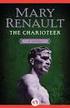 影 印 機 操 作 說 明 1 人 性 化 操 作 面 板 超 大 液 晶 觸 控 面 板 : 容 易 觀 看 及 了 解 (192 x 72mm) 直 覺 性 操 作 面 板 設 計 : 由 上 而 下 由 左 至 右 的 消 費 者 直 覺 操 作 設 計 圖 形 化 界 面 : 所 有 功 能 一 目 了 然, 使 用 方 便 啟 動 統 一 式 設 計 : 全 系 列 相 同 操 作 界 面
影 印 機 操 作 說 明 1 人 性 化 操 作 面 板 超 大 液 晶 觸 控 面 板 : 容 易 觀 看 及 了 解 (192 x 72mm) 直 覺 性 操 作 面 板 設 計 : 由 上 而 下 由 左 至 右 的 消 費 者 直 覺 操 作 設 計 圖 形 化 界 面 : 所 有 功 能 一 目 了 然, 使 用 方 便 啟 動 統 一 式 設 計 : 全 系 列 相 同 操 作 界 面
(FDA )
 9-a (Rotational Molding) (Injection) (Blow) : (Fixed-Arm Turrent Machine) (rock-and-roll) (FDA ) - PC-800L 73930 20 DOW ICI Exxan LLDPE =0% (EPOXY) ( ) v 1. 2. 1. 2. 1. 2. 3. 4. 1. 2. 3. 4. 5. 1. 2.
9-a (Rotational Molding) (Injection) (Blow) : (Fixed-Arm Turrent Machine) (rock-and-roll) (FDA ) - PC-800L 73930 20 DOW ICI Exxan LLDPE =0% (EPOXY) ( ) v 1. 2. 1. 2. 1. 2. 3. 4. 1. 2. 3. 4. 5. 1. 2.
貳 肆 公司治理報告 一 組織系統 ( 一 ) 組織結構 ( 二 ) 組織系統圖 14 中華民國 98 年中華郵政年報
 14 16 24 30 24 25 26 26 27 27 28 29 29 一 組織系統二 董事 監察人 總經理 副總經理 各部門及分支機構主管資料三 公司治理運作情形 ( 一 ) 董事會運作情形 ( 二 ) 公司治理運作情形及其與上市上櫃公司治理實務守則差異情形及原因 ( 三 ) 揭露公司治理守則及相關規章之查詢方式 ( 四 ) 揭露其他足以增進對公司治理運作情形瞭解之重要資訊 ( 五 ) 內部控制制度執行狀況
14 16 24 30 24 25 26 26 27 27 28 29 29 一 組織系統二 董事 監察人 總經理 副總經理 各部門及分支機構主管資料三 公司治理運作情形 ( 一 ) 董事會運作情形 ( 二 ) 公司治理運作情形及其與上市上櫃公司治理實務守則差異情形及原因 ( 三 ) 揭露公司治理守則及相關規章之查詢方式 ( 四 ) 揭露其他足以增進對公司治理運作情形瞭解之重要資訊 ( 五 ) 內部控制制度執行狀況
目 錄 頁 1. 歡 迎 使 用 網 上 預 約 面 談 訪 問 系 統... 3 2. 新 用 戶... 4 2.1 新 用 戶 登 入 帳 戶 程 序... 4 2.2 啟 動 網 上 預 約 面 談 訪 問 帳 戶... 5 2.2.1 核 對 帳 戶 的 地 址 資 料... 5 2.2.2
 網 上 預 約 面 談 訪 問 使 用 指 南 香 港 特 別 行 政 區 政 府 統 計 處 目 錄 頁 1. 歡 迎 使 用 網 上 預 約 面 談 訪 問 系 統... 3 2. 新 用 戶... 4 2.1 新 用 戶 登 入 帳 戶 程 序... 4 2.2 啟 動 網 上 預 約 面 談 訪 問 帳 戶... 5 2.2.1 核 對 帳 戶 的 地 址 資 料... 5 2.2.2 閱
網 上 預 約 面 談 訪 問 使 用 指 南 香 港 特 別 行 政 區 政 府 統 計 處 目 錄 頁 1. 歡 迎 使 用 網 上 預 約 面 談 訪 問 系 統... 3 2. 新 用 戶... 4 2.1 新 用 戶 登 入 帳 戶 程 序... 4 2.2 啟 動 網 上 預 約 面 談 訪 問 帳 戶... 5 2.2.1 核 對 帳 戶 的 地 址 資 料... 5 2.2.2 閱
 行 政 院 衛 生 署 醫 事 人 員 繼 續 教 育 積 分 管 理 系 統 使 用 手 冊 ( 醫 事 人 員 版 ) 中 華 民 國 100 年 2 月 15 日 文 件 修 訂 歷 史 版 本 制 / 修 訂 人 員 變 更 內 容 摘 要 頁 數 提 供 日 期 V1.0 蕭 鳴 孙 初 版 制 訂 All 100.1.18 目 錄 壹 登 入 說 明... 3 貳 操 作 描 述...
行 政 院 衛 生 署 醫 事 人 員 繼 續 教 育 積 分 管 理 系 統 使 用 手 冊 ( 醫 事 人 員 版 ) 中 華 民 國 100 年 2 月 15 日 文 件 修 訂 歷 史 版 本 制 / 修 訂 人 員 變 更 內 容 摘 要 頁 數 提 供 日 期 V1.0 蕭 鳴 孙 初 版 制 訂 All 100.1.18 目 錄 壹 登 入 說 明... 3 貳 操 作 描 述...
SyncMail AJAX Manual
 HKBN Cloud Mail on Mobile How to setup POP3 and IMAP (Version 1.1) 1 Table of Contents HKBN Cloud Mail 用戶設定 Android 手冊 HKBN Cloud Mail Android Setup... 3 Android 2.X... 3 Android 3.x - 4.X... 6 HKBN Cloud
HKBN Cloud Mail on Mobile How to setup POP3 and IMAP (Version 1.1) 1 Table of Contents HKBN Cloud Mail 用戶設定 Android 手冊 HKBN Cloud Mail Android Setup... 3 Android 2.X... 3 Android 3.x - 4.X... 6 HKBN Cloud
Wire Wound Ceramic Chip Inductor 繞線式陶瓷晶片大电流電感 HPWS Series for High Frequency HPWS 系列適用於高頻 INTRODUCTION 產品介紹 The HPWS is the chip inductors of a wire w
 INTRODUCTION 產品介紹 The HPWS is the chip inductors of a wire wound type widely used in the communication applications, such as cellular phones, television tuners, radios, and other electronic devices. The
INTRODUCTION 產品介紹 The HPWS is the chip inductors of a wire wound type widely used in the communication applications, such as cellular phones, television tuners, radios, and other electronic devices. The
第一組個人電腦主機
 第一組個人電腦主機 項次 1 2 3 4 Intel Celeron 2.6GHz Intel Celeron 2.6GHz Intel Celeron 2.6GHz Intel Celeron 2.6GHz 契約金額 ( 含稅 ) NT$13,593 NT$13,380 NT$10,394 NT$10,181 環保證號 :4769 號 Veriton M275 Intel Celeron E3400
第一組個人電腦主機 項次 1 2 3 4 Intel Celeron 2.6GHz Intel Celeron 2.6GHz Intel Celeron 2.6GHz Intel Celeron 2.6GHz 契約金額 ( 含稅 ) NT$13,593 NT$13,380 NT$10,394 NT$10,181 環保證號 :4769 號 Veriton M275 Intel Celeron E3400
案號 :LP 京年升 : 16-LP 第一組個人電腦 鎮億年 : 16-LP 項次契約金額廠牌型號產地品名共同規格 acer Veriton M2640G 臺灣 ASUS MD330 臺灣 MSI 微星科技捷元 GENUINE ProDesk 400 G3
 一般型電腦 Pentium 1 16,400 Lenovo 10GQ 3.5GHz(Windows 作業系統 )( 獨立主機不含螢幕 ) 1. 處理器 :INTEL Pentium 3.5GHz( 含 ) 以 2 16,294 聯強 LEMEL BSMI61H1GAA Lenovo 10GQ 聯強 LEMEL BSMI61H1GAA 一般型電腦 Pentium 3.5GHz(Windows 作業系統
一般型電腦 Pentium 1 16,400 Lenovo 10GQ 3.5GHz(Windows 作業系統 )( 獨立主機不含螢幕 ) 1. 處理器 :INTEL Pentium 3.5GHz( 含 ) 以 2 16,294 聯強 LEMEL BSMI61H1GAA Lenovo 10GQ 聯強 LEMEL BSMI61H1GAA 一般型電腦 Pentium 3.5GHz(Windows 作業系統
2016 英雄聯盟世界大賽暨全明星賽官方指定夥伴 Predator G1-710 Predator G3-710 Predator G6-710 Turbo**G6 IceTunnel 3/27-5/5PredatorGefore GTX 10 [Predator] :
![2016 英雄聯盟世界大賽暨全明星賽官方指定夥伴 Predator G1-710 Predator G3-710 Predator G6-710 Turbo**G6 IceTunnel 3/27-5/5PredatorGefore GTX 10 [Predator] : 2016 英雄聯盟世界大賽暨全明星賽官方指定夥伴 Predator G1-710 Predator G3-710 Predator G6-710 Turbo**G6 IceTunnel 3/27-5/5PredatorGefore GTX 10 [Predator] :](/thumbs/65/53424236.jpg) 最新第 7 代 Intel Core 處理器 2017. 04 PC Aspire GX-781 多工效能機 極致效能 高雅風格 多工能力 7Intel Core DDR4 好運機 / 含稅 7Intel Core i5-7400 (3.0GHz/ Turbo 3.5GHz) Windows 10 NVIDIA GeForce GT-730 全新戰力 Intel 第 7 代 Core 處理器顛覆想像
最新第 7 代 Intel Core 處理器 2017. 04 PC Aspire GX-781 多工效能機 極致效能 高雅風格 多工能力 7Intel Core DDR4 好運機 / 含稅 7Intel Core i5-7400 (3.0GHz/ Turbo 3.5GHz) Windows 10 NVIDIA GeForce GT-730 全新戰力 Intel 第 7 代 Core 處理器顛覆想像
重要提醒 貼心小提醒 : 您可以利用 Ctrl+F, 快速搜尋您的發票號碼喔! 統一集團登錄發票抽 2019 年第 07 週 ~ 中獎名單 i 禮贈序號皆有使用期限, 效期於實際序號兌換方式 (7-ELEVEN APP 或 ibon 印出之小白單 ) 及中獎 E-ma
 重要提醒 統一集團登錄發票抽 2019 年第 07 週 20190213~20190219 中獎名單 i 禮贈序號皆有使用期限, 效期於實際序號兌換方式 (7-ELEVEN APP 或 ibon 印出之小白單 ) 及中獎 E-mail 通知 皆會顯示, 每週期各獎項使用期限非相同, 請記得於期限內兌換完畢喔! 電子發票 無需寄回, 中獎公告日自動發獎 1. 請中獎者下載 7-ELEVEN APP 或登入本活動網站
重要提醒 統一集團登錄發票抽 2019 年第 07 週 20190213~20190219 中獎名單 i 禮贈序號皆有使用期限, 效期於實際序號兌換方式 (7-ELEVEN APP 或 ibon 印出之小白單 ) 及中獎 E-mail 通知 皆會顯示, 每週期各獎項使用期限非相同, 請記得於期限內兌換完畢喔! 電子發票 無需寄回, 中獎公告日自動發獎 1. 請中獎者下載 7-ELEVEN APP 或登入本活動網站
(C)cv.ps, page Normalize
 中 小 型 企 業 資 訊 保 安 指 南 若對本指南內容有任何查詢 請聯絡 香港電腦保安事故協調中心 (HKCERT) 電郵: hkcert@hkcert.org 電話: 8105-6060 傳真: 8105-9760 2007 香港電腦保安事故協調中心 香港警察 政府資訊科技總監辦公室 本指南所載資料只作參考之用 有關資料的誤差 遺漏或不足 版權擁有人概不負責 讀者需要承擔使用本指南的資料作任何用途的所有責任
中 小 型 企 業 資 訊 保 安 指 南 若對本指南內容有任何查詢 請聯絡 香港電腦保安事故協調中心 (HKCERT) 電郵: hkcert@hkcert.org 電話: 8105-6060 傳真: 8105-9760 2007 香港電腦保安事故協調中心 香港警察 政府資訊科技總監辦公室 本指南所載資料只作參考之用 有關資料的誤差 遺漏或不足 版權擁有人概不負責 讀者需要承擔使用本指南的資料作任何用途的所有責任
ZT0102_Cb-00封面
 50Hz Your Peace of Mind is Our Top Priority Qwik Jon Ulitma Drain Pump 202 132, 133... 3 Qwik Jon 103... 7... 13... 17 1 : 2012 Zoeller Qwik Jon Ulitma 202 ----- 6 7 3 9.6 m /hr Qwik Jon 103 270 271 117
50Hz Your Peace of Mind is Our Top Priority Qwik Jon Ulitma Drain Pump 202 132, 133... 3 Qwik Jon 103... 7... 13... 17 1 : 2012 Zoeller Qwik Jon Ulitma 202 ----- 6 7 3 9.6 m /hr Qwik Jon 103 270 271 117
明愛電腦工場 Ctrl + Z 原點 九龍灣宏開道業安工廠大廈第二座地下 73 至 75 及 78 號 電話 : 傳真 : Whatsapp: 網址 : ccw.caritas.org.hk 電郵 :
 產品編號 AS-1 AS-2 AS-3 4GB 記憶卡 +$5 容量 16GB / 32GB 16GB / 32GB 16GB / 32GB / 64GB 8GB 記憶卡 +$10 畫面尺吋 4.5 吋 -5 吋 4.5 吋 -5 吋 4.5 吋 -5 吋 16GB 記憶卡 +$20 作業系統 最高支援最高支援最高支援 4.x 5.x 6.x-8.x $50 / $80 ( 個人 ) $80 / $100
產品編號 AS-1 AS-2 AS-3 4GB 記憶卡 +$5 容量 16GB / 32GB 16GB / 32GB 16GB / 32GB / 64GB 8GB 記憶卡 +$10 畫面尺吋 4.5 吋 -5 吋 4.5 吋 -5 吋 4.5 吋 -5 吋 16GB 記憶卡 +$20 作業系統 最高支援最高支援最高支援 4.x 5.x 6.x-8.x $50 / $80 ( 個人 ) $80 / $100
目錄
 2013 年度 企業社會責任報告 目錄 1 4 2 5 3 6 3.1 6 3.2 7 3.3 7 4 8 4.1 8 4.2 2013 9 4.3 10 5 15 5.1 15 5.2 16 5.3 18 6 19 6.1 19 6.2 20 6.3 21 6.4 22 6.5 23 6.6 24 6.7 24 6.8 24 7 25 7.1 25 7.2 26 7.3 27 7.4 27 7.5
2013 年度 企業社會責任報告 目錄 1 4 2 5 3 6 3.1 6 3.2 7 3.3 7 4 8 4.1 8 4.2 2013 9 4.3 10 5 15 5.1 15 5.2 16 5.3 18 6 19 6.1 19 6.2 20 6.3 21 6.4 22 6.5 23 6.6 24 6.7 24 6.8 24 7 25 7.1 25 7.2 26 7.3 27 7.4 27 7.5
1706-門市-PC-封面封底
 最新第 7 代 Intel Core 處理器 2017. 06 PC Aspire GX-781 沈穩風格電競效能 多工效能機 極致效能高雅風格多工能力 7 Intel Core DDR4 好運機 / 含稅 21,900 元 7 Intel Core i5-7400 (3.0GHz/ Turbo 3.5GHz) Windows 10 NVIDIA GeForce GT-730 8GB DDR4 1TB
最新第 7 代 Intel Core 處理器 2017. 06 PC Aspire GX-781 沈穩風格電競效能 多工效能機 極致效能高雅風格多工能力 7 Intel Core DDR4 好運機 / 含稅 21,900 元 7 Intel Core i5-7400 (3.0GHz/ Turbo 3.5GHz) Windows 10 NVIDIA GeForce GT-730 8GB DDR4 1TB
01 用 ActionScript 3.0 開始認識 Flash CS3 Flash 是應用在網路上非常流行且高互動性的多媒體技術, 由於擁有向量圖像體積小的優點, 而且 Flash Player 也很小巧精緻, 很快的有趣的 Flash 動畫透過設計師的創意紅遍了整個網際網路 雖然很多人都對 Fl
 01 用 ActionScript 3.0 開始認識 Flash CS3 Flash 是應用在網路上非常流行且高互動性的多媒體技術, 由於擁有向量圖像體積小的優點, 而且 Flash Player 也很小巧精緻, 很快的有趣的 Flash 動畫透過設計師的創意紅遍了整個網際網路 雖然很多人都對 Flash 可以做精美的網路動畫並不陌生, 但是實際上 Flash 不僅如此, 只要搭配 ActionScript
01 用 ActionScript 3.0 開始認識 Flash CS3 Flash 是應用在網路上非常流行且高互動性的多媒體技術, 由於擁有向量圖像體積小的優點, 而且 Flash Player 也很小巧精緻, 很快的有趣的 Flash 動畫透過設計師的創意紅遍了整個網際網路 雖然很多人都對 Flash 可以做精美的網路動畫並不陌生, 但是實際上 Flash 不僅如此, 只要搭配 ActionScript
Microsoft Word - 雲林區_免試平台_國中模擬選填_操作手冊.doc
 104 學 年 度 雲 林 區 高 級 中 等 學 校 免 試 入 學 報 名 及 志 願 分 發 系 統 平 臺 國 中 學 校 操 作 說 明 政 高 有 限 公 司 104 年 12 月 25 日 免 試 入 學 報 名 及 志 願 分 發 系 統 平 臺 目 錄 宣 導 事 項... 1 國 中 端 ( 承 辦 人 員 ) 系 統 操 作 流 程 圖... 4 學 生 端 ( 模 擬 選
104 學 年 度 雲 林 區 高 級 中 等 學 校 免 試 入 學 報 名 及 志 願 分 發 系 統 平 臺 國 中 學 校 操 作 說 明 政 高 有 限 公 司 104 年 12 月 25 日 免 試 入 學 報 名 及 志 願 分 發 系 統 平 臺 目 錄 宣 導 事 項... 1 國 中 端 ( 承 辦 人 員 ) 系 統 操 作 流 程 圖... 4 學 生 端 ( 模 擬 選
TPM BIOS Infineon TPM Smart TPM Infineon TPM Smart TPM TPM Smart TPM TPM Advanced Mode...8
 Smart TPM Rev. 1001 Smart TPM Ultra TPM Smart TPM TPM...3 1. BIOS... 3 2. Infineon TPM Smart TPM... 4 2.1. Infineon TPM...4 2.2. Smart TPM...4 3. TPM... 5 3.1. Smart TPM TPM...5 3.2. Advanced Mode...8
Smart TPM Rev. 1001 Smart TPM Ultra TPM Smart TPM TPM...3 1. BIOS... 3 2. Infineon TPM Smart TPM... 4 2.1. Infineon TPM...4 2.2. Smart TPM...4 3. TPM... 5 3.1. Smart TPM TPM...5 3.2. Advanced Mode...8
實德證券網上交易系統示範
 實 德 證 券 網 上 交 易 系 統 示 範 實 德 證 券 網 上 交 易 系 統 分 別 提 供 增 強 版 及 標 準 版, 使 用 標 準 版 必 須 安 裝 JAVA, 標 準 版 自 動 更 新 戶 口 資 料, 而 使 用 增 強 版 則 不 必 安 裝 JAVA, 但 必 須 按 更 新 鍵 才 能 更 新 戶 口 資 料, 請 用 戶 根 據 實 際 需 要 選 擇 使 用 標
實 德 證 券 網 上 交 易 系 統 示 範 實 德 證 券 網 上 交 易 系 統 分 別 提 供 增 強 版 及 標 準 版, 使 用 標 準 版 必 須 安 裝 JAVA, 標 準 版 自 動 更 新 戶 口 資 料, 而 使 用 增 強 版 則 不 必 安 裝 JAVA, 但 必 須 按 更 新 鍵 才 能 更 新 戶 口 資 料, 請 用 戶 根 據 實 際 需 要 選 擇 使 用 標
1708-門市-PC-封面封底
 2017. 08 PC Aspire GX-281 沈穩風格電競效能 Aspire GX-781 沈穩風格電競效能 全新戰力 AMD RYZEN 7 處理器顛覆想像 AMD RX480 系列顯卡 Aspire GX-281 Aspire GX-281 RYZEN 7-1700X RYZEN 5-1400 (3.4GHz / boost 3.8GHz) (3.2GHz / boost 3.4GHz)
2017. 08 PC Aspire GX-281 沈穩風格電競效能 Aspire GX-781 沈穩風格電競效能 全新戰力 AMD RYZEN 7 處理器顛覆想像 AMD RX480 系列顯卡 Aspire GX-281 Aspire GX-281 RYZEN 7-1700X RYZEN 5-1400 (3.4GHz / boost 3.8GHz) (3.2GHz / boost 3.4GHz)
健保資訊網服務系統 (VPN)- 瀏覽器設定 目 次 壹 作業目的及功能... 2 一 作業目的... 2 二 作業功能... 2 貳 瀏覽器設定說明... 3 一 Internet Explorer 8(IE 8)... 5 二 Internet Explorer 9(IE 9)... 8 三 I
 健保資訊網服務系統 (VPN)- 瀏覽器設定 目 次 壹 作業目的及功能... 2 一 作業目的... 2 二 作業功能... 2 貳 瀏覽器設定說明... 3 一 Internet Explorer 8(IE 8)... 5 二 Internet Explorer 9(IE 9)... 8 三 Internet Explorer 10(IE 10)... 11 四 Internet Explorer
健保資訊網服務系統 (VPN)- 瀏覽器設定 目 次 壹 作業目的及功能... 2 一 作業目的... 2 二 作業功能... 2 貳 瀏覽器設定說明... 3 一 Internet Explorer 8(IE 8)... 5 二 Internet Explorer 9(IE 9)... 8 三 Internet Explorer 10(IE 10)... 11 四 Internet Explorer
書面
 2 3 4 5 6 7 8 9 10 11 12 13 14 15 16 17 18 19 20 21 22 23 24 25 26 27 5.4 互動功能畫面 程式碼請參考附件-程式三 在進入互動頁面時 會執行setAllText()依寵物狀態數值來 設定狀態文字與頭像 並且依心情決定是否要不要播放音效 觸摸的區域 由於是自己寫的 view 所以並未透過xml來設置 而是透過Layut.addview()來動態新增
2 3 4 5 6 7 8 9 10 11 12 13 14 15 16 17 18 19 20 21 22 23 24 25 26 27 5.4 互動功能畫面 程式碼請參考附件-程式三 在進入互動頁面時 會執行setAllText()依寵物狀態數值來 設定狀態文字與頭像 並且依心情決定是否要不要播放音效 觸摸的區域 由於是自己寫的 view 所以並未透過xml來設置 而是透過Layut.addview()來動態新增
1711-門市-PC-p1p2
 2017. 10/11 PC Aspire GX-785 沈穩風格電競效能 全新戰力 AMD RYZEN 7 處理器顛覆想像 AMD RX480 系列顯卡 全新戰力 Intel 第 7 代 Core 處理器顛覆想像 GeForce GTX 10 系列顯卡 Aspire GX-281 沈穩風格電競效能 Aspire GX V LED Aspire GX NVIDIA GeForce GTX 1060
2017. 10/11 PC Aspire GX-785 沈穩風格電競效能 全新戰力 AMD RYZEN 7 處理器顛覆想像 AMD RX480 系列顯卡 全新戰力 Intel 第 7 代 Core 處理器顛覆想像 GeForce GTX 10 系列顯卡 Aspire GX-281 沈穩風格電競效能 Aspire GX V LED Aspire GX NVIDIA GeForce GTX 1060
 第一篇文概說第七章公文的用語及標點符號公本篇內容 第一章 緒論 第二章 公文的意義 第三章 公文與高 普 特各類考試 第四章 公文程式之意義及演變 第五章 公文之分類及其行文系統 第六章 公文之結構與行款 第一篇 第一章緒論 003 第一章緒論 等 等 004 最新應用公文 第一篇 第二章公文的意義 005 第二章公文的意義 第一節 一 須為公務員製作之文書 二 須為公務員 職務上 製作之文書 006
第一篇文概說第七章公文的用語及標點符號公本篇內容 第一章 緒論 第二章 公文的意義 第三章 公文與高 普 特各類考試 第四章 公文程式之意義及演變 第五章 公文之分類及其行文系統 第六章 公文之結構與行款 第一篇 第一章緒論 003 第一章緒論 等 等 004 最新應用公文 第一篇 第二章公文的意義 005 第二章公文的意義 第一節 一 須為公務員製作之文書 二 須為公務員 職務上 製作之文書 006
Microsoft Word - ch07
 五 本 要 點 補 助 款 之 請 撥 及 核 結, 依 下 列 規 定 辦 理 : ( 一 ) 補 助 經 費 由 本 署 直 接 撥 付 至 地 方 政 府 經 費 代 管 學 校 及 其 他 學 校 ( 二 ) 聯 絡 處 及 校 外 會 應 檢 附 收 據, 向 經 費 代 管 學 校 或 地 方 政 府 辦 理 核 銷, 原 始 支 出 憑 證 由 經 費 核 銷 單 位 留 存 備 查
五 本 要 點 補 助 款 之 請 撥 及 核 結, 依 下 列 規 定 辦 理 : ( 一 ) 補 助 經 費 由 本 署 直 接 撥 付 至 地 方 政 府 經 費 代 管 學 校 及 其 他 學 校 ( 二 ) 聯 絡 處 及 校 外 會 應 檢 附 收 據, 向 經 費 代 管 學 校 或 地 方 政 府 辦 理 核 銷, 原 始 支 出 憑 證 由 經 費 核 銷 單 位 留 存 備 查
智能影音產品
 智能運動產品 (#2866811) Garmin Forerunner 225 GPS 手腕式心率跑錶 ( 黑紅色 ) (#2865651-661) Garmin vivoactive GPS 智慧運動錶 ( 繁體中文版 ) ( 黑 / 白色 ) (#'2864721-731) GARMIN FENIX 3 全能戶外運動 GPS 腕錶 ( 有心率監察感應帶 ) ( 銀色 / 灰色 ) 建議零售價 :$2,399
智能運動產品 (#2866811) Garmin Forerunner 225 GPS 手腕式心率跑錶 ( 黑紅色 ) (#2865651-661) Garmin vivoactive GPS 智慧運動錶 ( 繁體中文版 ) ( 黑 / 白色 ) (#'2864721-731) GARMIN FENIX 3 全能戶外運動 GPS 腕錶 ( 有心率監察感應帶 ) ( 銀色 / 灰色 ) 建議零售價 :$2,399
授 課 老 師 章 節 第 一 章 教 學 教 具 間 3 分 鐘 粉 筆 CNC 銑 床 教 學 內 容 CNC 銑 床 之 基 本 操 作 教 材 來 源 數 值 控 制 機 械 實 習 Ⅰ 1. 了 解 CNC 銑 床 的 發 展 2. 了 解 CNC 銑 床 刀 具 的 選 用 3. 了 解
 台 中 市 財 團 法 人 光 華 高 級 工 業 職 業 學 校 專 業 科 目 - 數 值 控 制 機 械 教 案 本 適 用 科 別 : 機 械 科 製 圖 科 編 寫 單 位 : 光 華 高 工 機 械 製 圖 科 授 課 老 師 章 節 第 一 章 教 學 教 具 間 3 分 鐘 粉 筆 CNC 銑 床 教 學 內 容 CNC 銑 床 之 基 本 操 作 教 材 來 源 數 值 控 制 機
台 中 市 財 團 法 人 光 華 高 級 工 業 職 業 學 校 專 業 科 目 - 數 值 控 制 機 械 教 案 本 適 用 科 別 : 機 械 科 製 圖 科 編 寫 單 位 : 光 華 高 工 機 械 製 圖 科 授 課 老 師 章 節 第 一 章 教 學 教 具 間 3 分 鐘 粉 筆 CNC 銑 床 教 學 內 容 CNC 銑 床 之 基 本 操 作 教 材 來 源 數 值 控 制 機
選擇學校午膳供應商手冊適用於中、小學 (2014年9月版)
 2014 年 9 月版 選擇 學校午膳供應商手冊 適用於中 小學 i 1 1 2 3 4 5 6 7 8 9 1 2 2 i. ii. iii. iv. v. i. ii. iii. iv. v. vi. vii. 3 i. ii. iii. iv. v. 4 i. ii. 1. 2. 3. 4. 5. iii. iv. 5 6 3 4 5 6 i. ii. i. ii. iii. iv. v.
2014 年 9 月版 選擇 學校午膳供應商手冊 適用於中 小學 i 1 1 2 3 4 5 6 7 8 9 1 2 2 i. ii. iii. iv. v. i. ii. iii. iv. v. vi. vii. 3 i. ii. iii. iv. v. 4 i. ii. 1. 2. 3. 4. 5. iii. iv. 5 6 3 4 5 6 i. ii. i. ii. iii. iv. v.
102三商企業責任_第1_2張03_final.ai
 1 20 22 23 24 24 30 32 35 39 40 7 8 8 9 12 13 14 16 3 4 44 48 52 58 60 62 64 66 68 68 70 70 72 73 75 2 3 4 5 6 7 認識三商美邦人壽 二. 營運據點 三商美邦人壽總管理處設於台北市信義區 為提供保戶便捷且全面性的服務 三商美邦人壽在台 灣各地共成立235個通訊處 並設有台北 台中 嘉義 台南
1 20 22 23 24 24 30 32 35 39 40 7 8 8 9 12 13 14 16 3 4 44 48 52 58 60 62 64 66 68 68 70 70 72 73 75 2 3 4 5 6 7 認識三商美邦人壽 二. 營運據點 三商美邦人壽總管理處設於台北市信義區 為提供保戶便捷且全面性的服務 三商美邦人壽在台 灣各地共成立235個通訊處 並設有台北 台中 嘉義 台南
